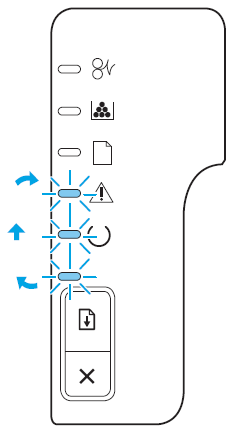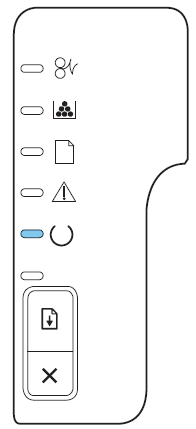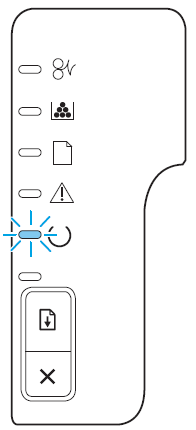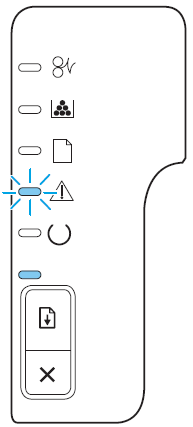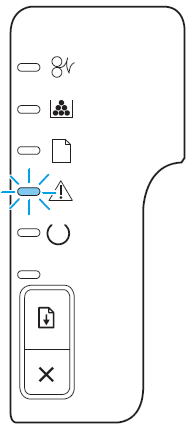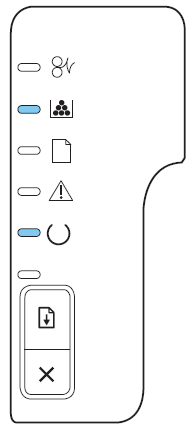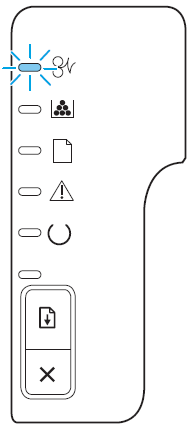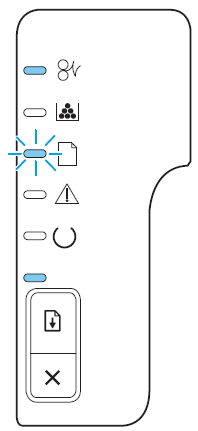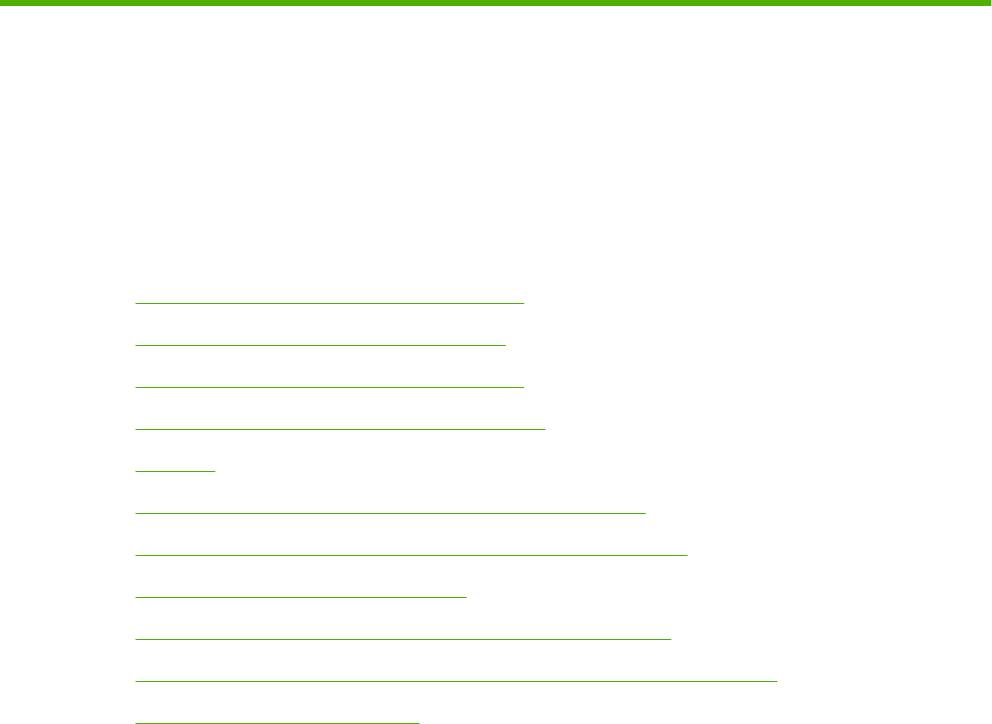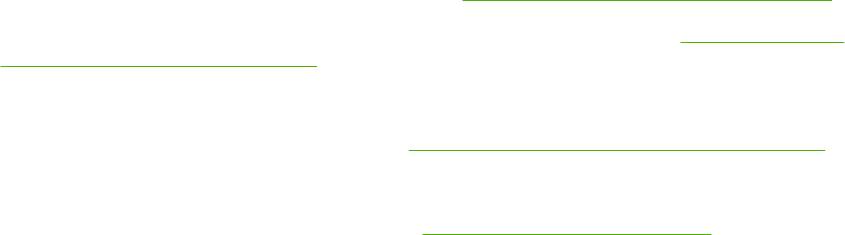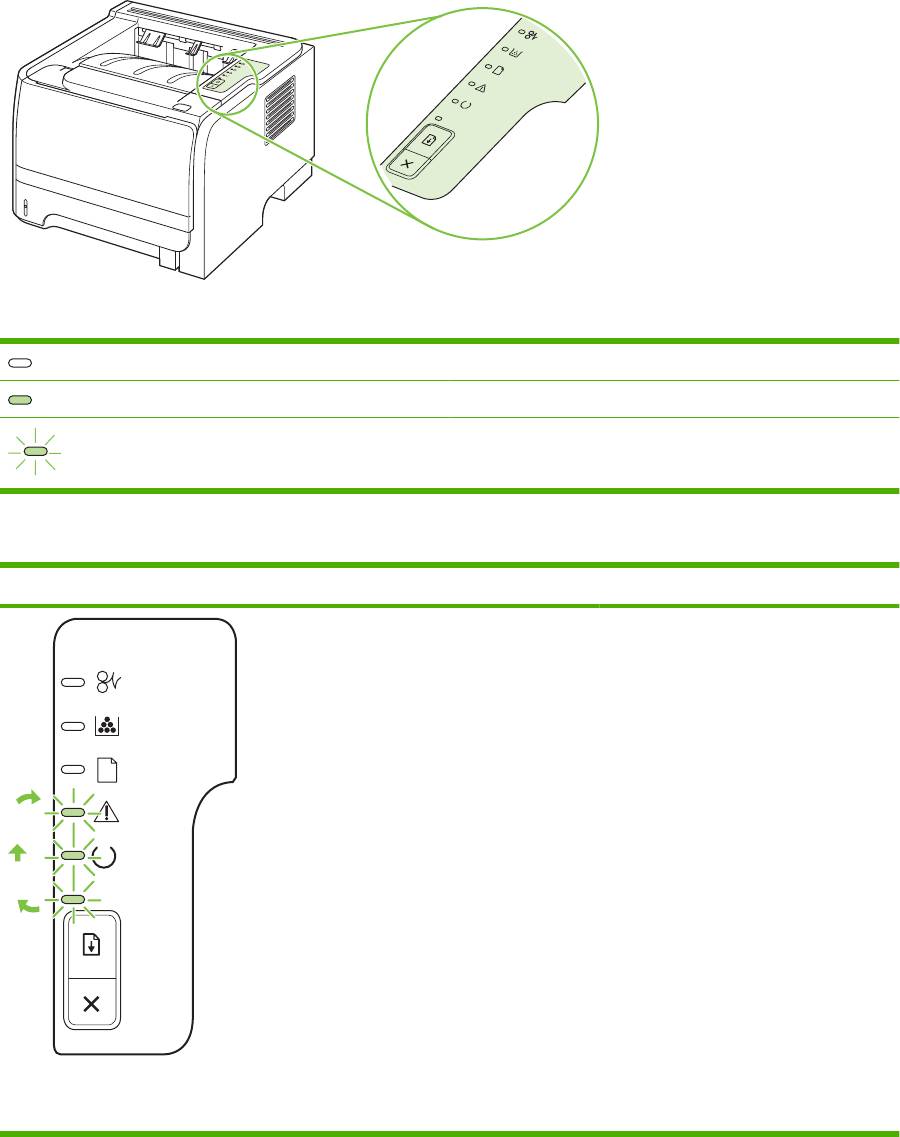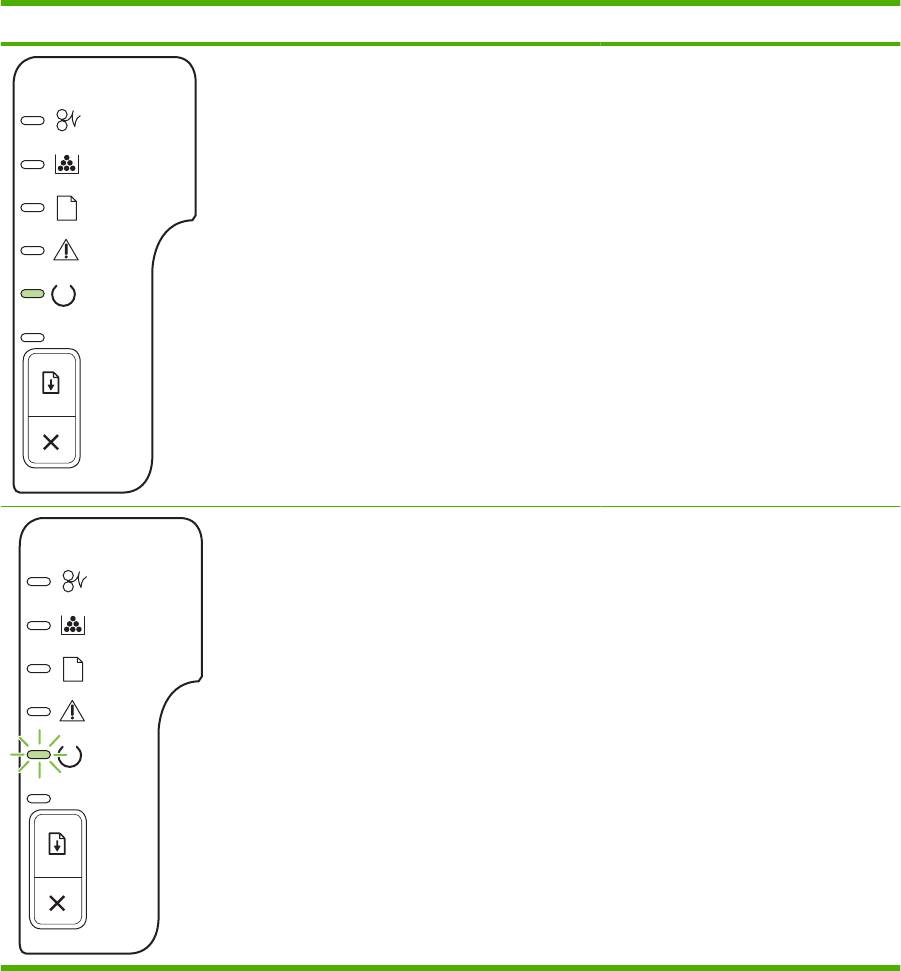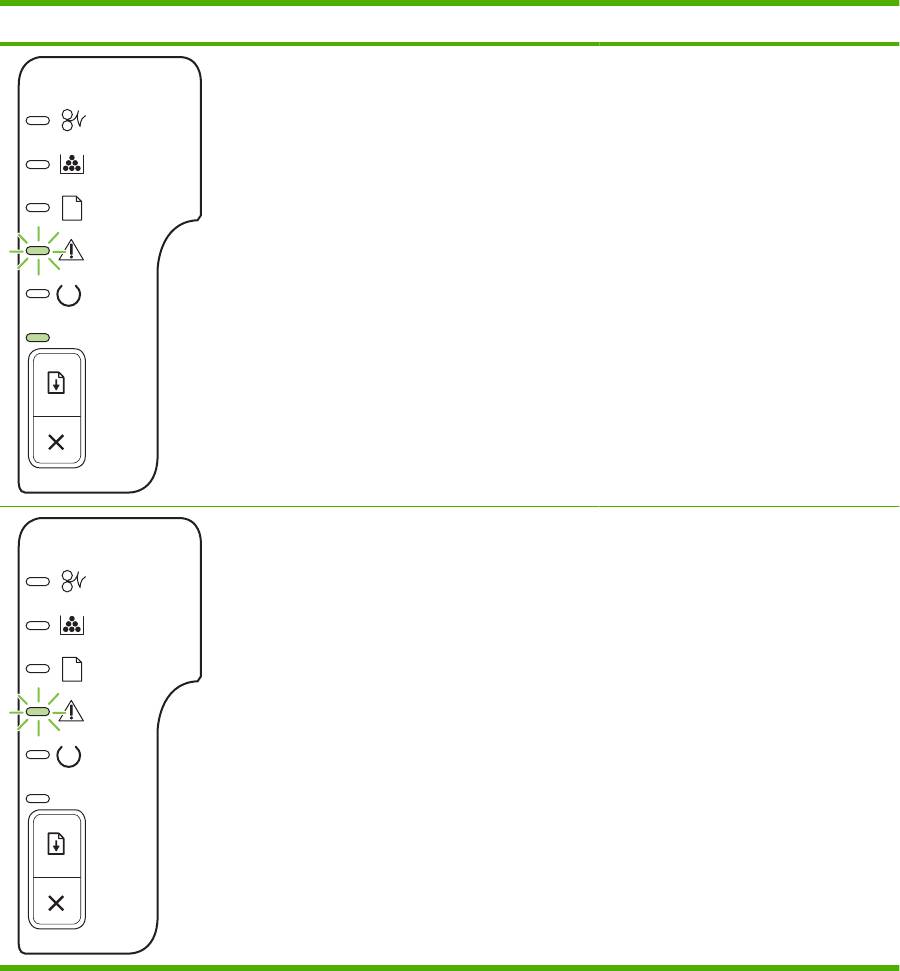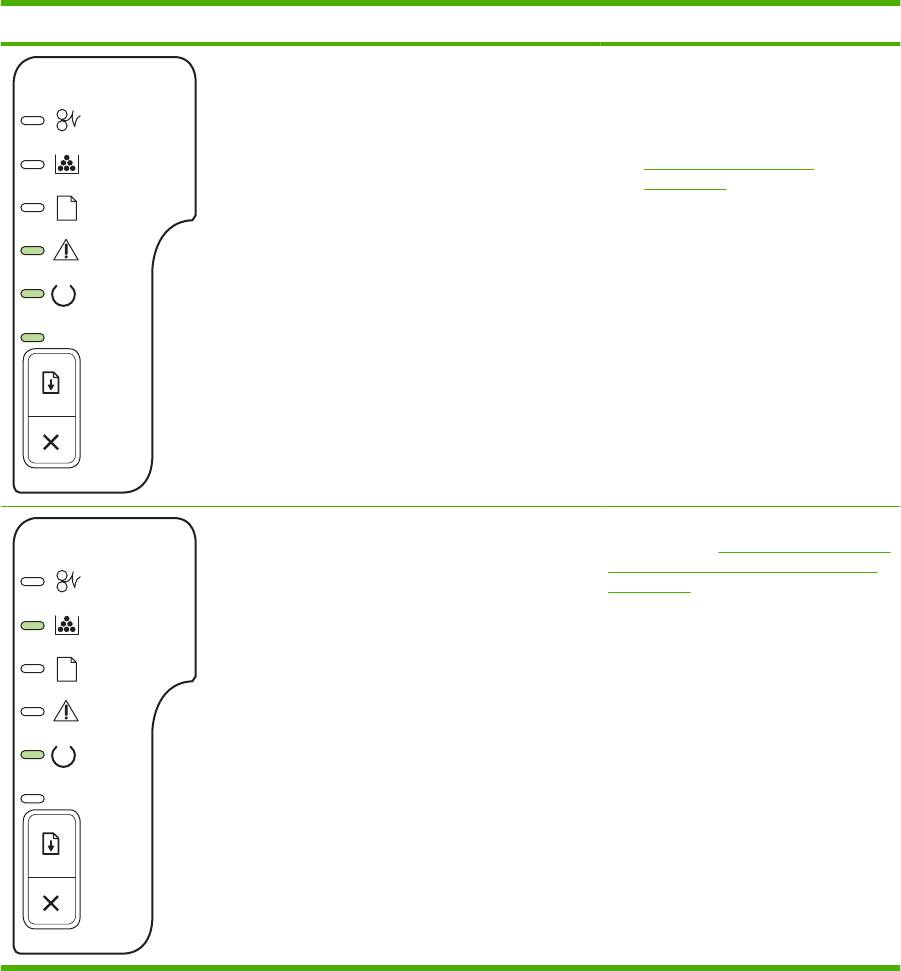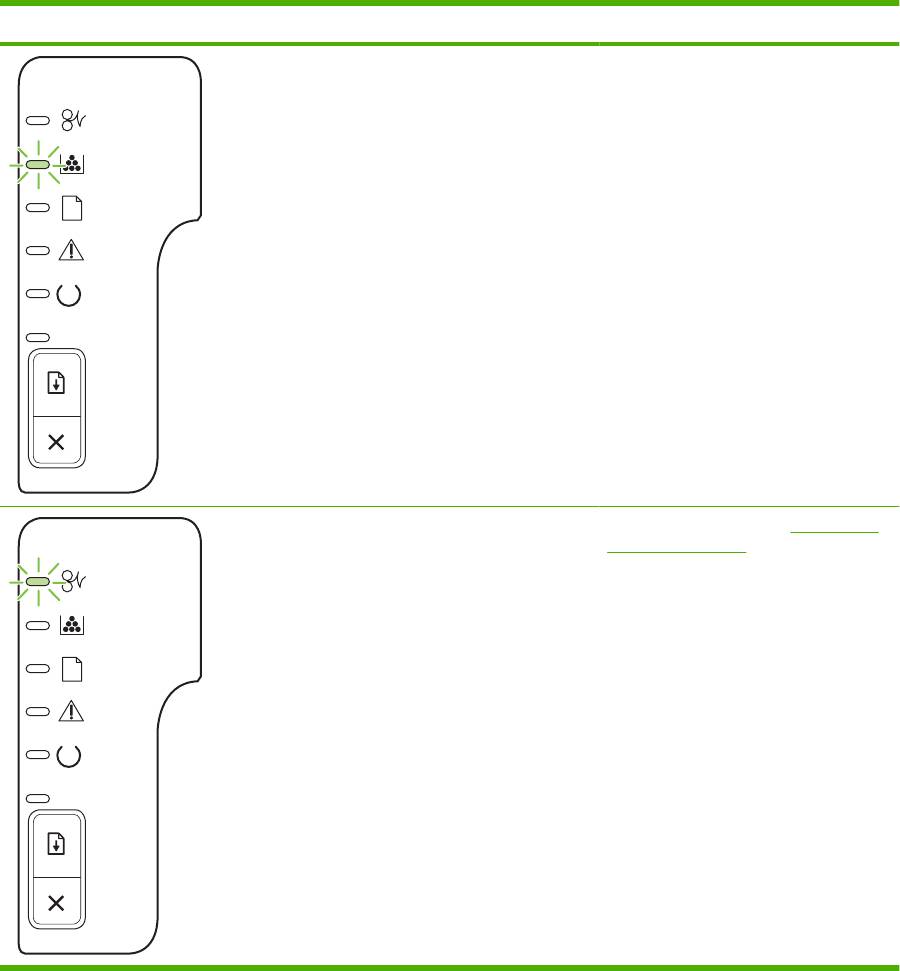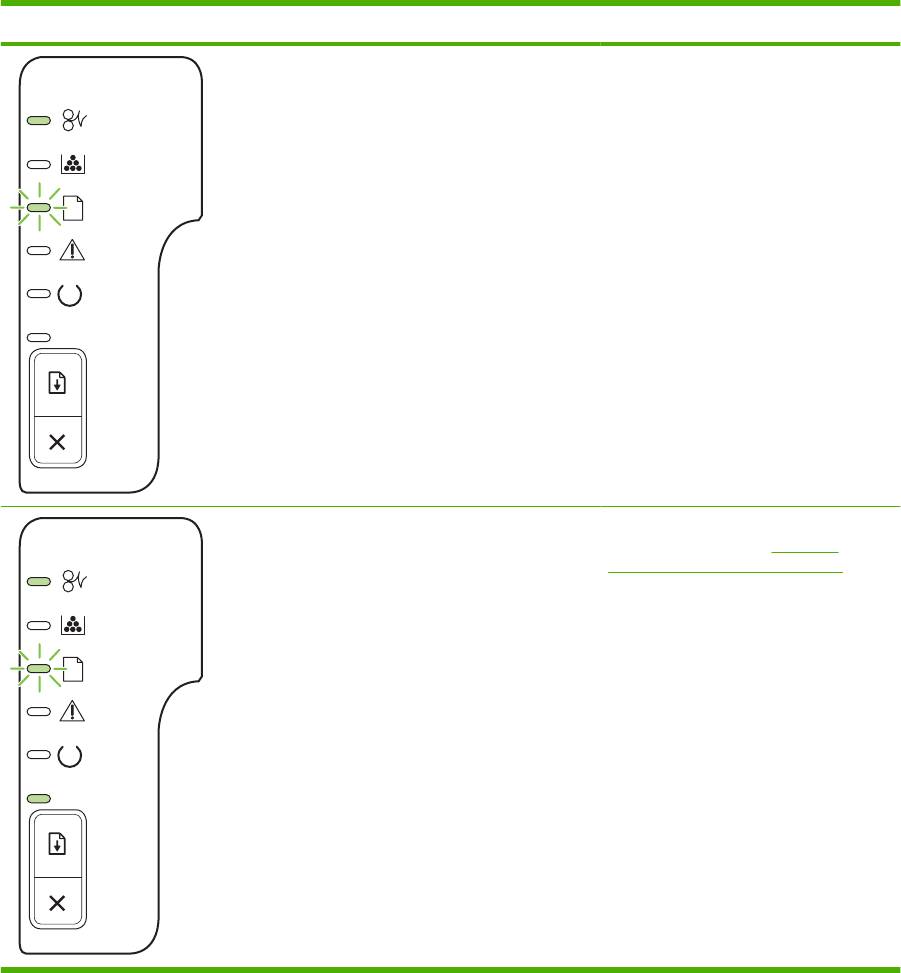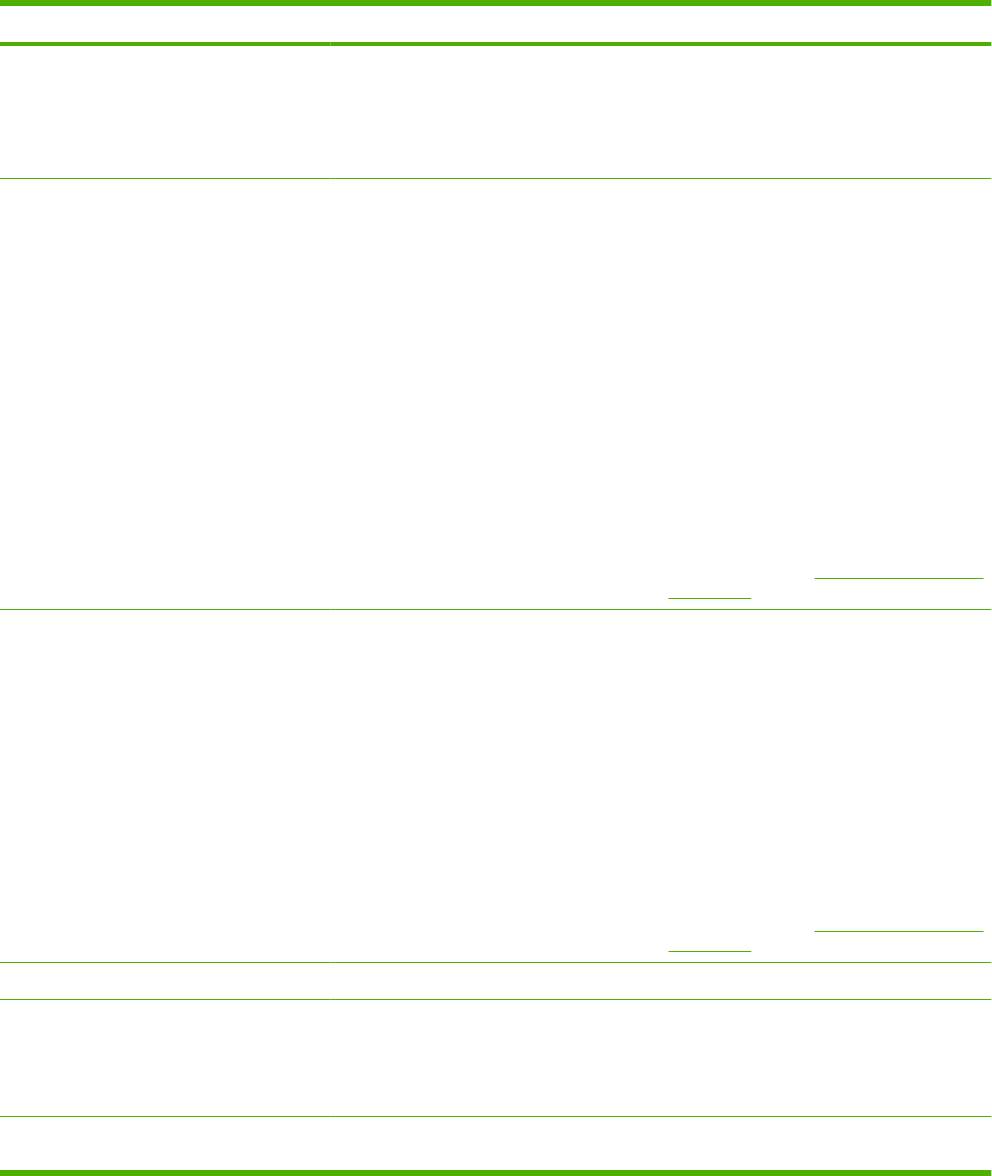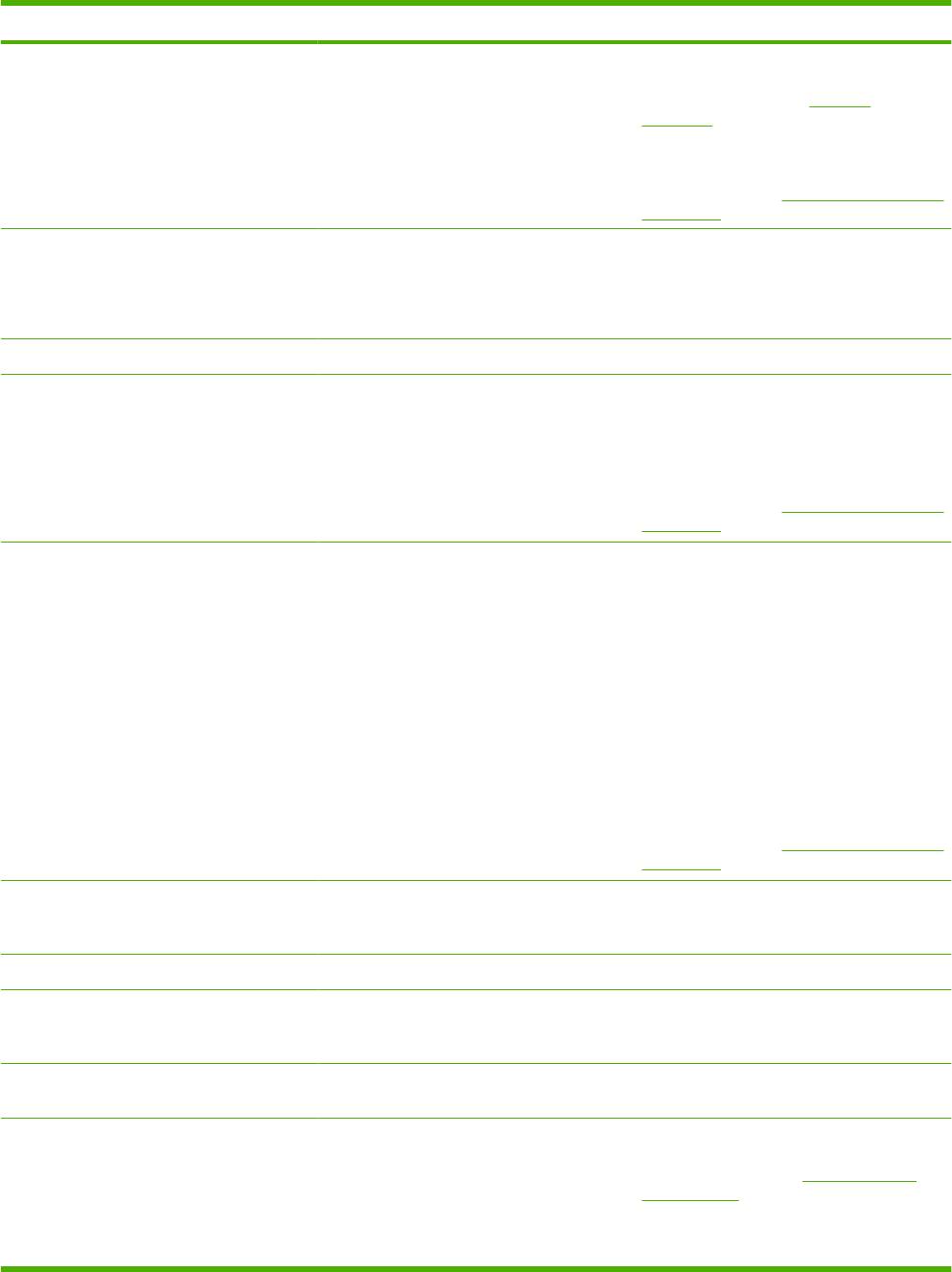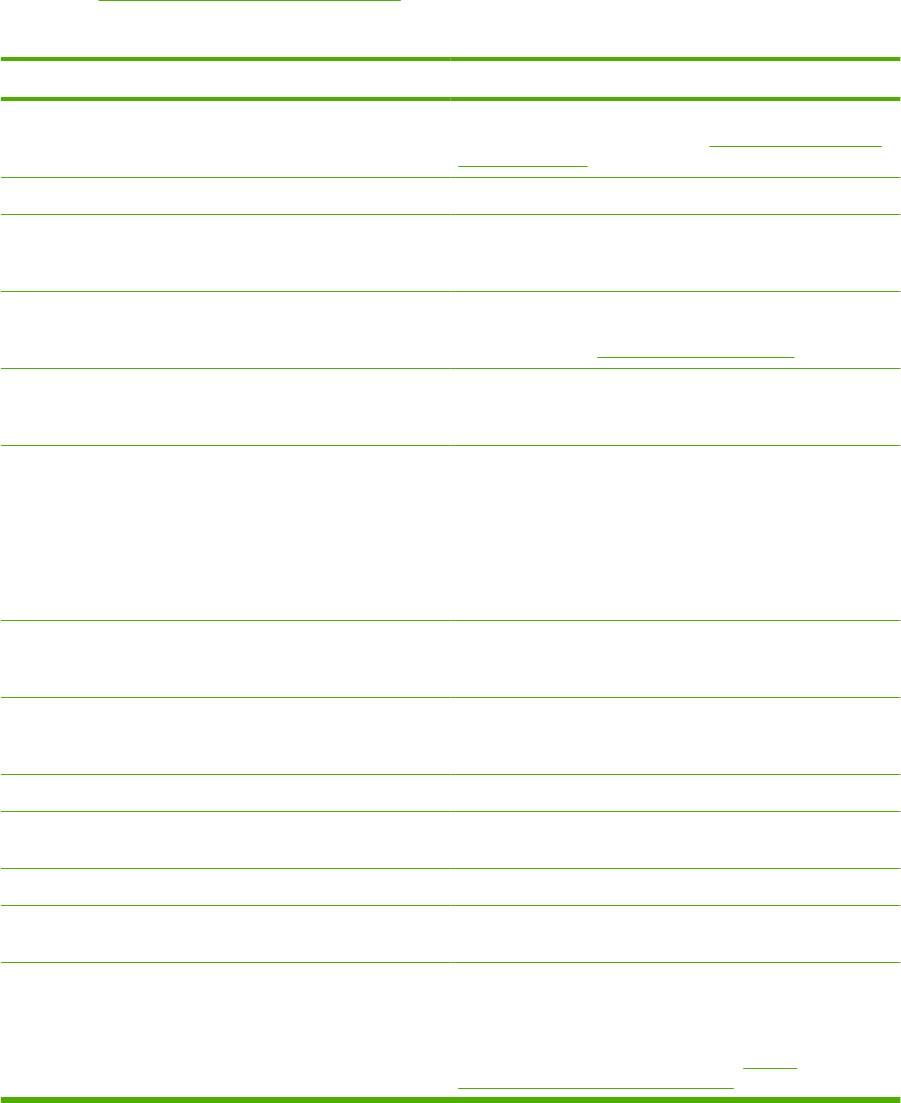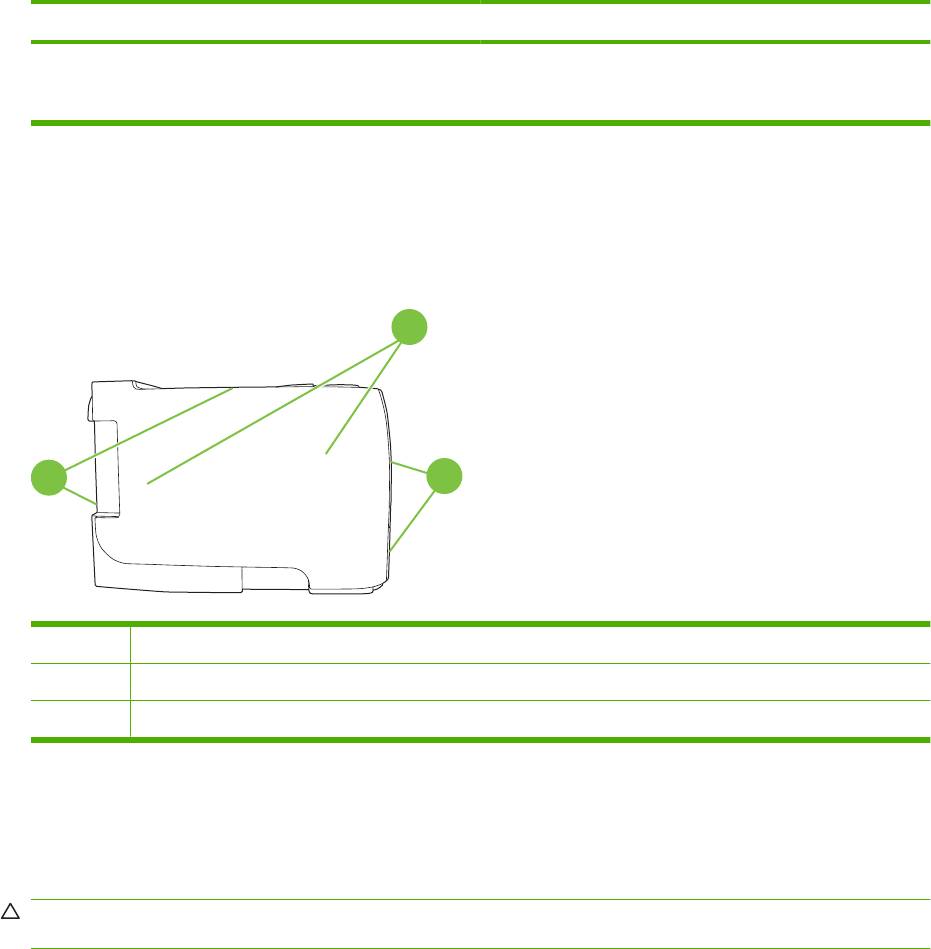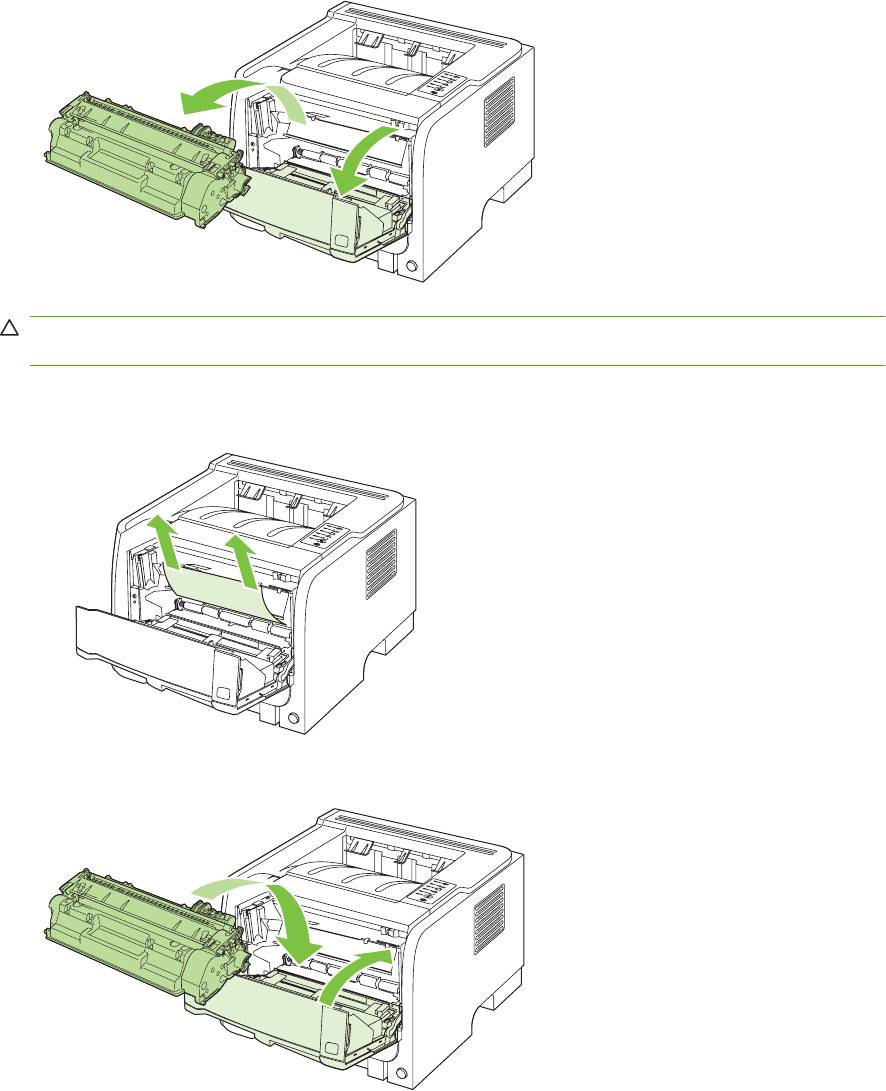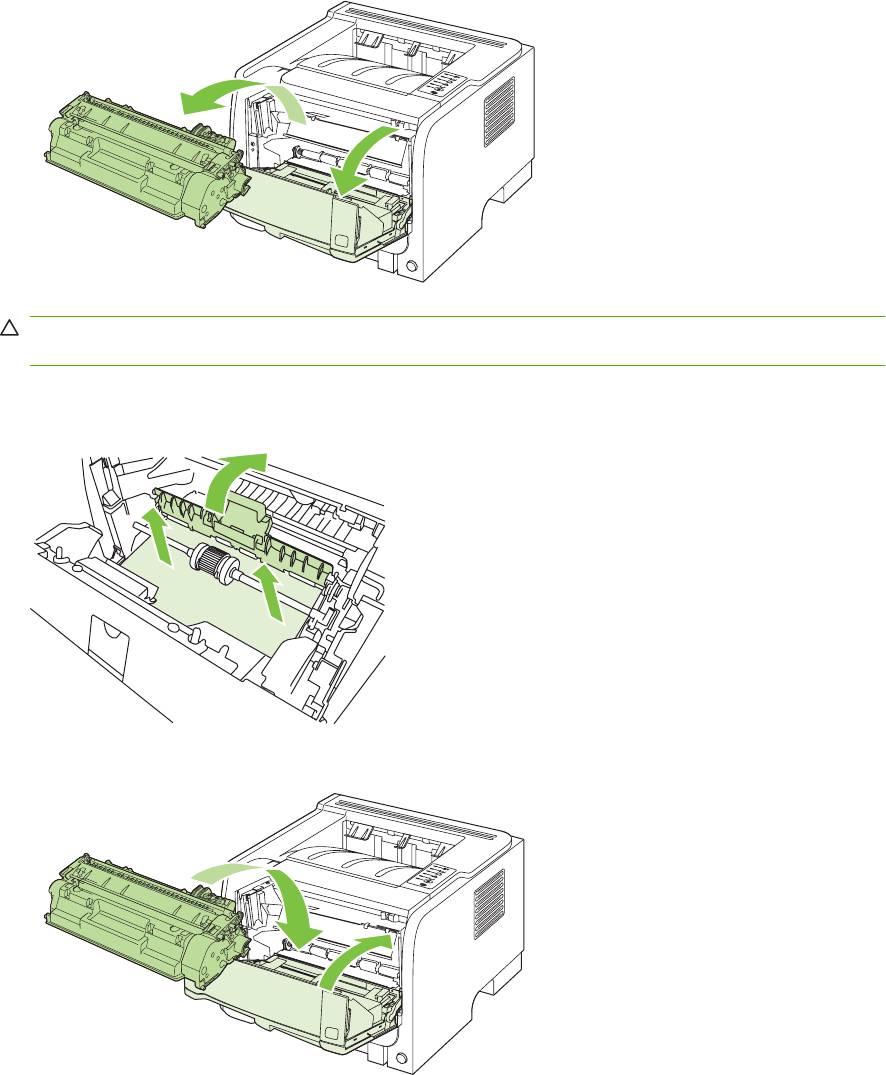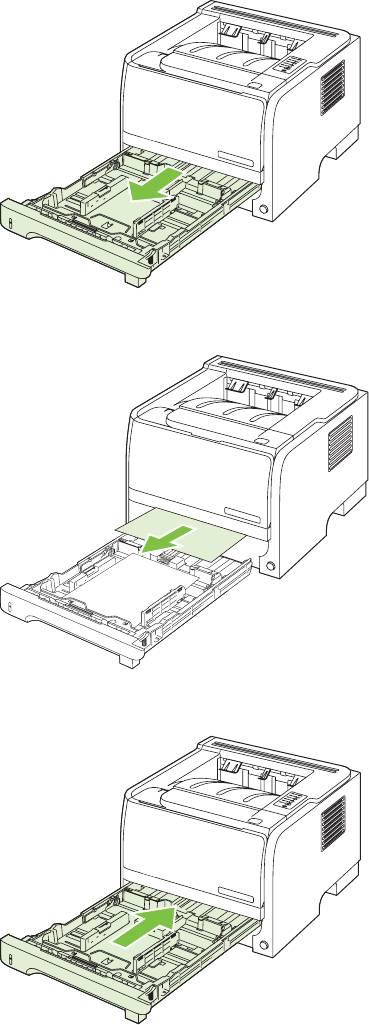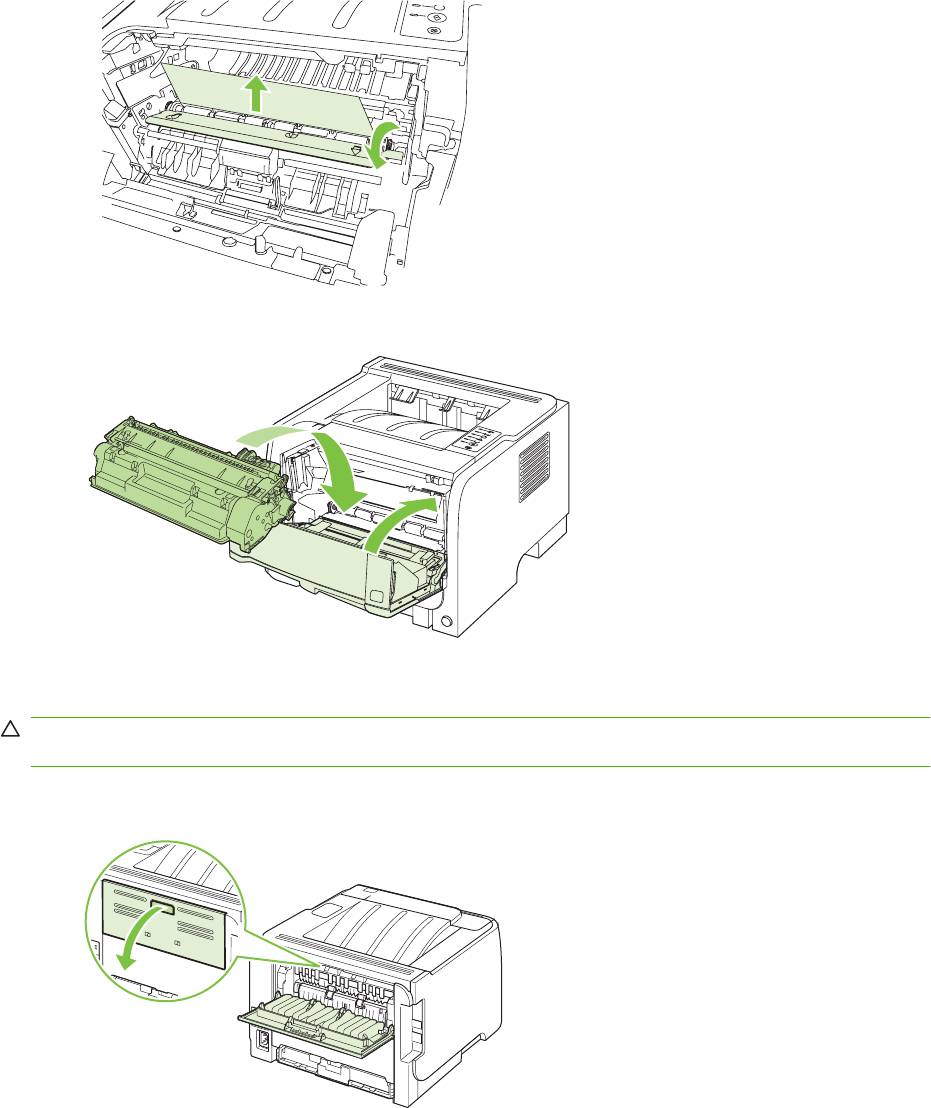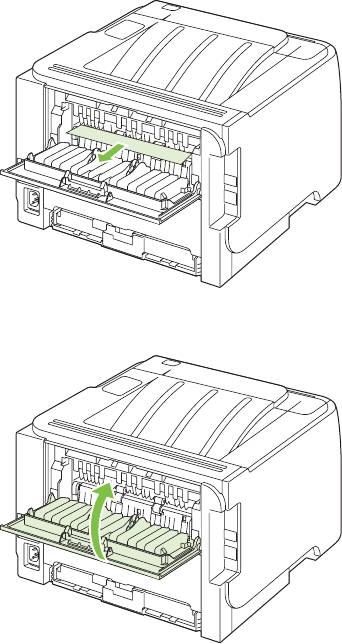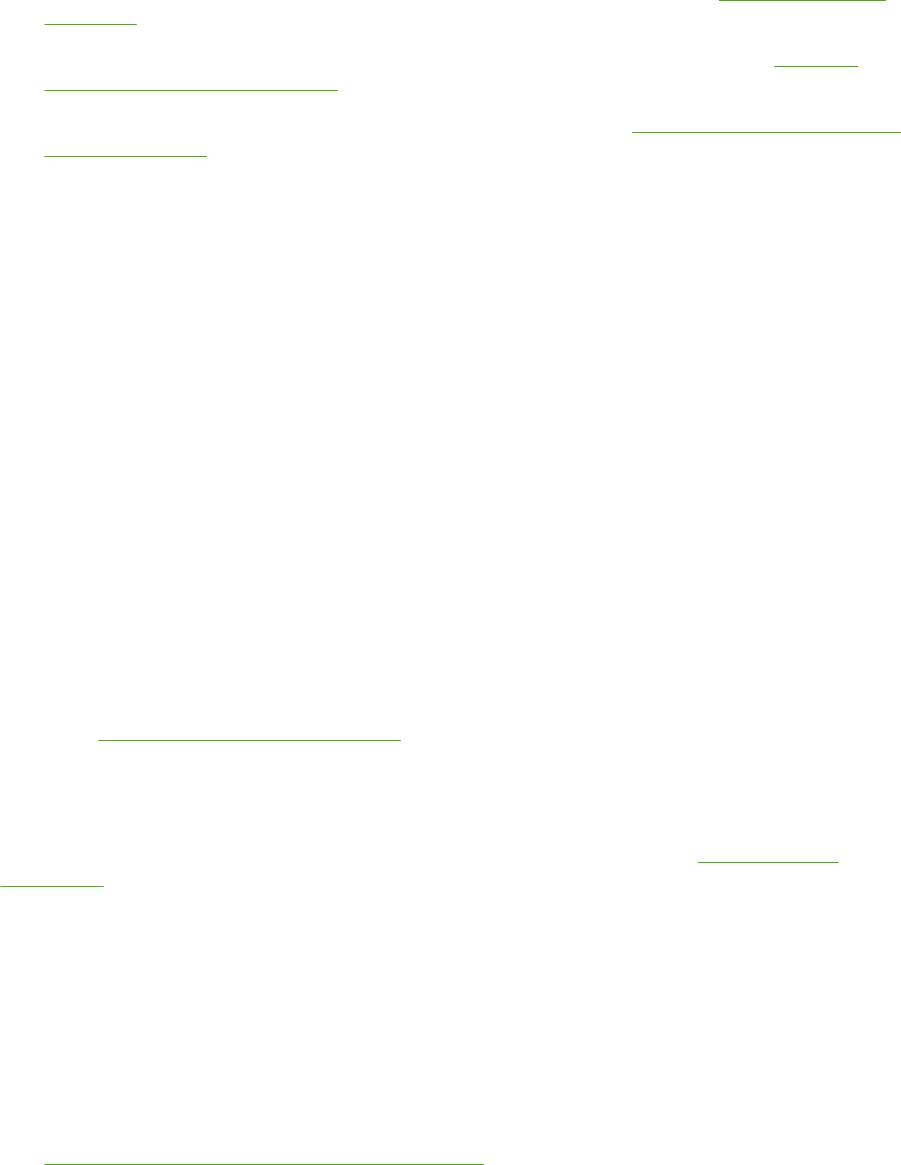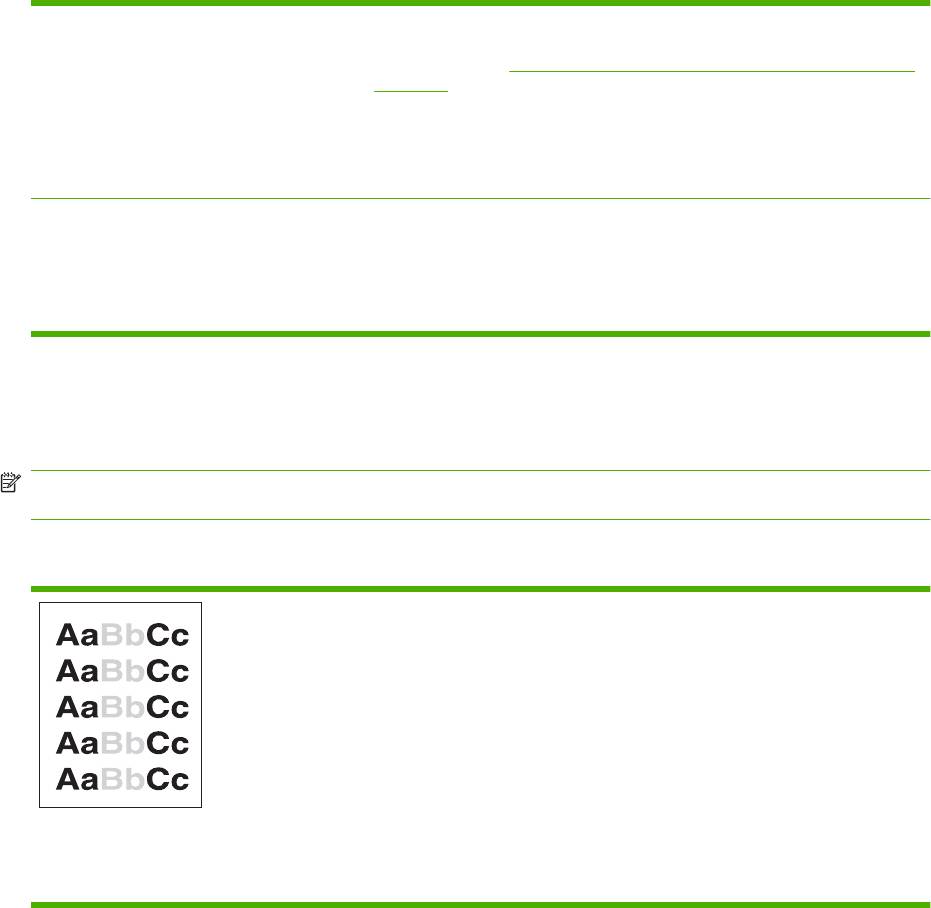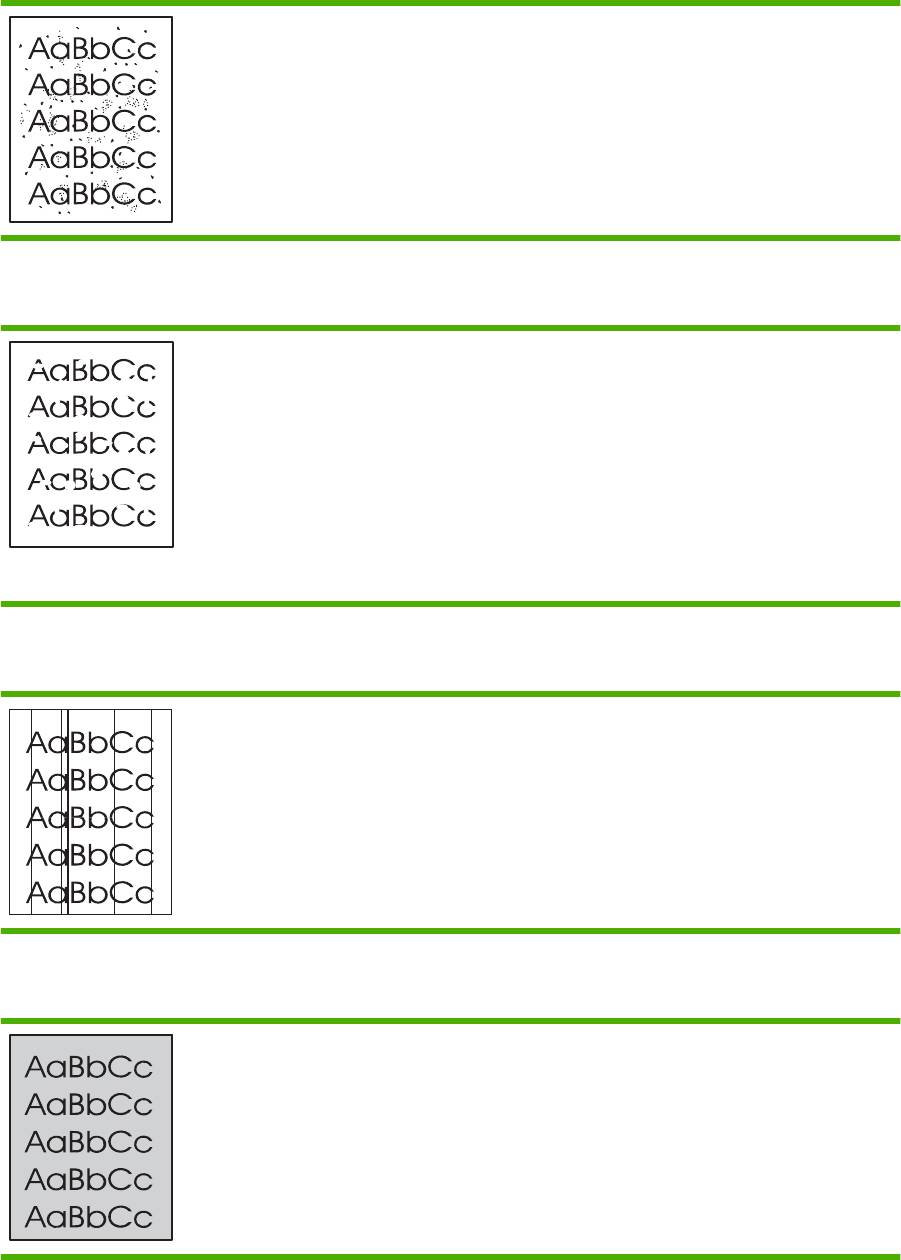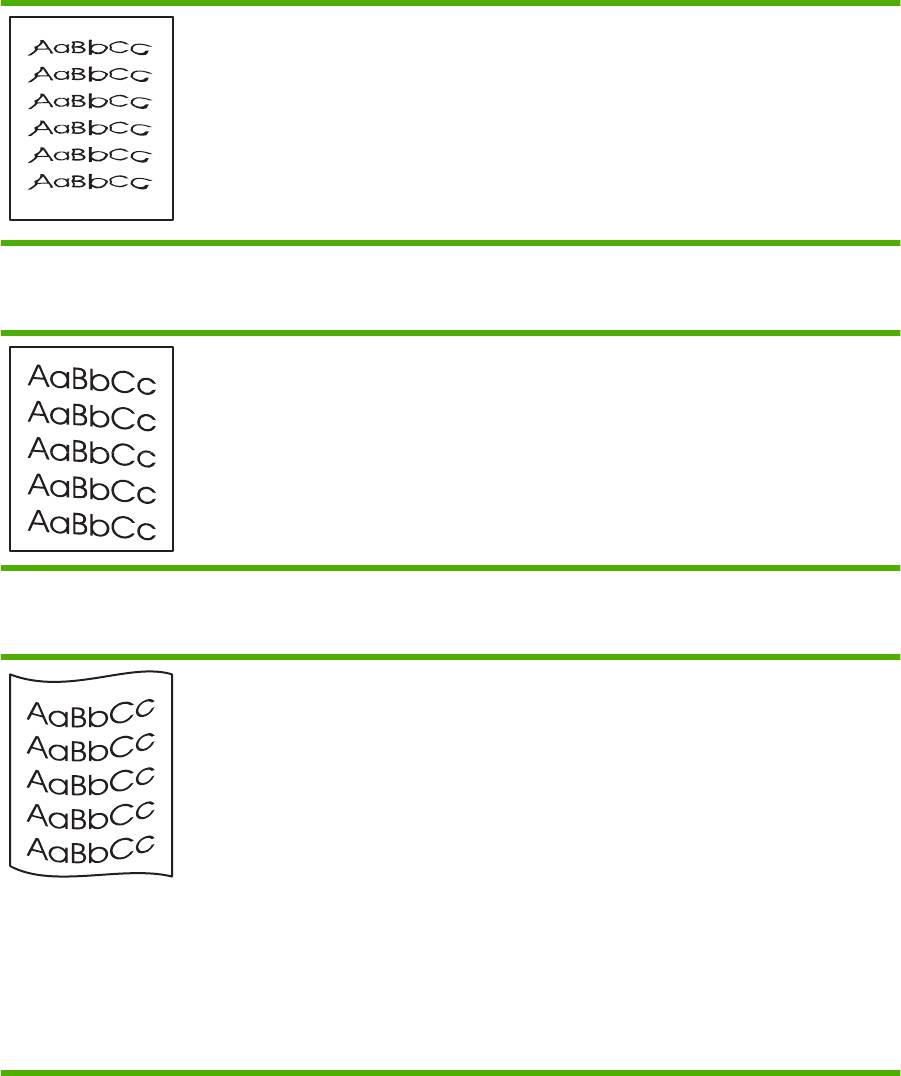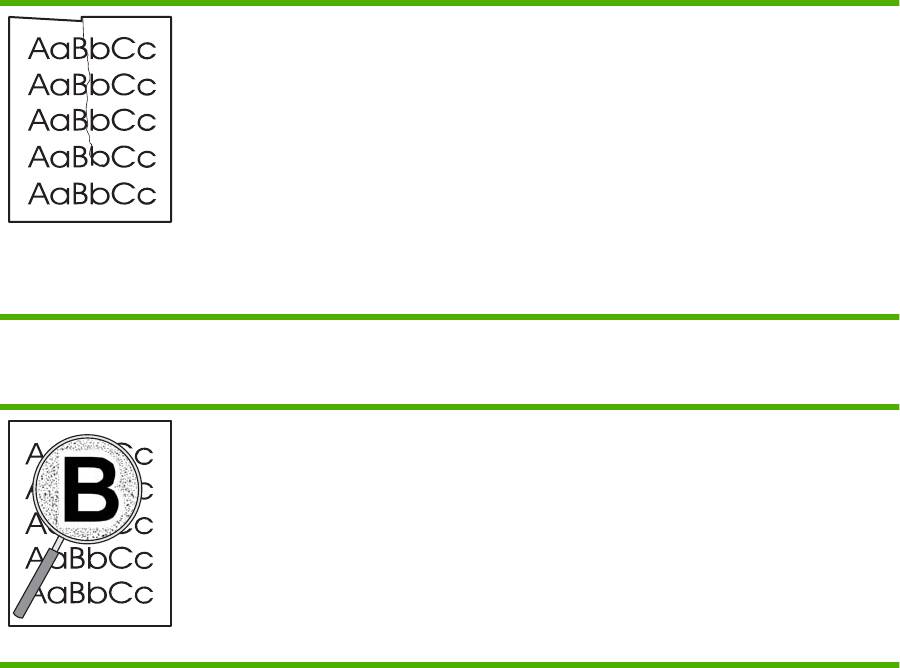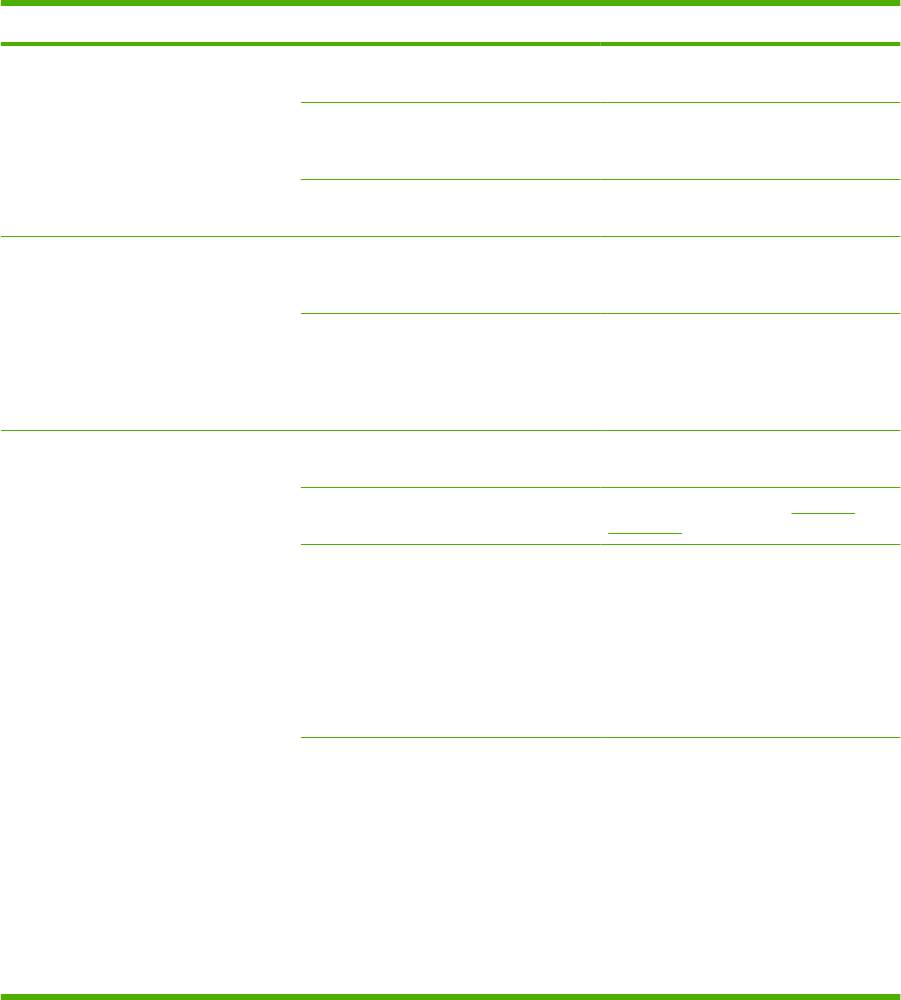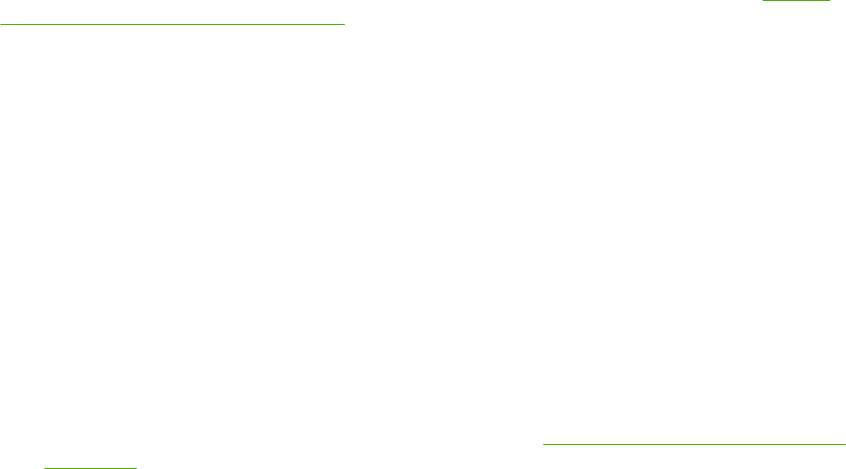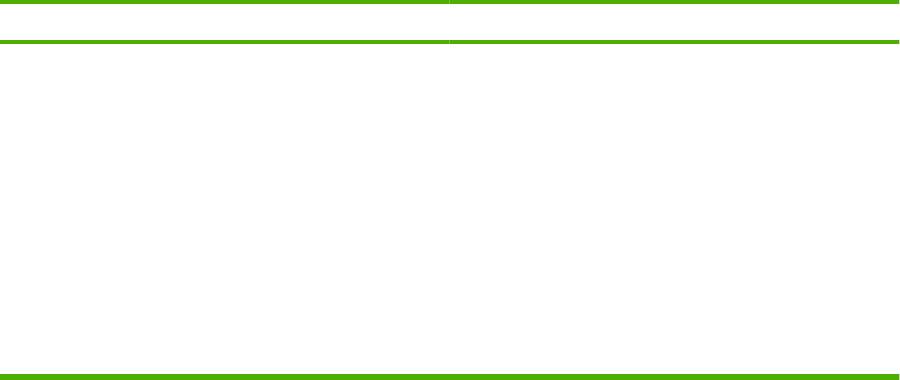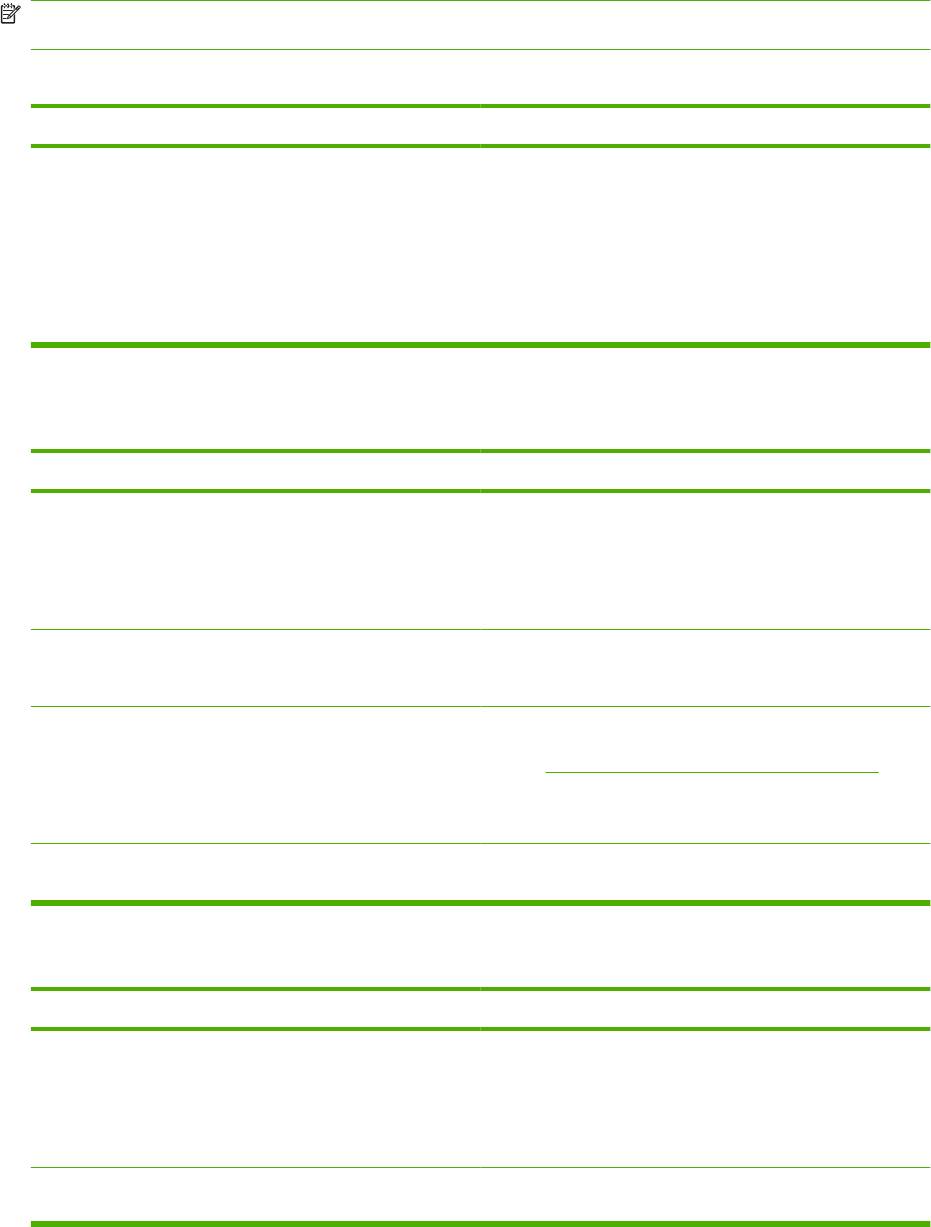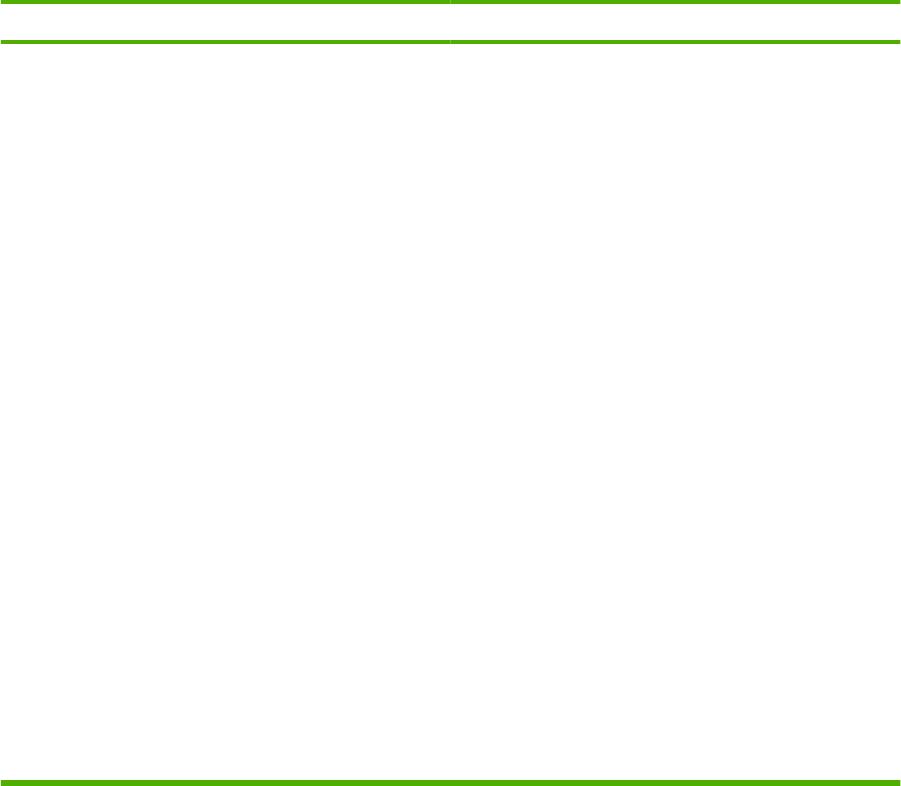Индикаторы Вперед, готовности и внимания мигают
Инициализация/запуск
В состоянии запуска индикаторы «Вперед», готовности и внимания мигают один за другим.
Реконфигурация инициализации
В процессе запуска принтера можно запросить специальные последовательности инициализации для повторной настройки принтера. Когда запрашивается одна из последовательностей, например, холодный сброс, индикаторы работают в соответствии с состоянием инициализации/запуска.
Отмена задания
По завершении процесса отмены принтер вернется в состояние готовности.
В процессе инициализации, реконфигурации и отмены заданий нажатие на кнопки не оказывает влияния.
Индикатор готовности горит
Готов
Принтер готов к работе, текущие задания отсутствуют.
Чтобы напечатать страницу конфигурации, нажмите и удерживайте кнопку Вперед 
Индикатор готовности мигает
Обработка данных
Принтер обрабатывает или получает данные.
Чтобы отменить задание печати, нажмите Отмена
Индикатор внимания мигает, а индикатор Вперед горит
Подача вручную или Непрерывная ошибка
Это состояние может быть достигнуто в следующих случаях:
-
Подача вручную
-
Общая постоянная ошибка
-
Ошибка конфигурации памяти
-
Ошибка, связанная с личностью/заданием
Чтобы исправить ошибку и распечатать все возможные данные, нажмите кнопку Вперед
Если ошибка устранена, принтер перейдет в режим обработки данных и выполнит задание.
Если ошибка не устранена, состояние ошибки будет возникать повторно.
Индикатор внимания мигает
Внимание
Открыта дверца доступа к картриджам.
Закройте дверцу картриджа.
Горят индикаторы внимания, готовности и Вперед
Критическая ошибка
-
Выключите принтер, подождите 10 секунд, а затем включите принтер.
Индикаторы тонера и готовности горят
Тонер заканчивается
Индикаторы «Вперед», готовности и внимания действуют независимо от низкого уровня тонера.
Закажите новый картридж и держите его наготове.
Индикатор тонера мигает
Отсутствует тонер
Картридж извлечен из принтера.
Установите картридж в принтер.
Мигает индикатор замятия бумаги
Замятие
Индикатор замятия горит, а индикатор отсутствия бумаги мигает
Нет бумаги
Загрузите бумагу или другой материал для печати.
Горит индикатор замятия, мигает индикатор отсутствия бумаги, горит индикатор Вперед
Кронштейн для бумаги
Загруженная бумага или другой материал не поддерживаются.
Загрузите бумагу допустимого формата или другой материал.
Нажмите кнопку Вперед 
10 Устранение неполадок
●
Устранение неполадок общего характера
●
Восстановление заводских параметров
●
Примеры статуса индикаторов состояния
●
Предупреждающие сообщения о состоянии
●
Замятия
●
Устранение неполадок, связанных с качеством печати
●
Устранение неполадок, связанных с производительностью
●
Решение проблем с подключением
●
Устранение распространенных ошибок в среде Windows
●
Устранение общих неполадок при работе на компьютерах Macintosh
●
Устранение неполадок в Linux
RUWW 81
Устранение неполадок общего характера
Если устройство работает неудовлетворительно, последовательно выполните действия,
указанные в контрольном списке. Если устройство не проходит определенный этап, действуйте
согласно рекомендациям по устранению ошибок. Если с помощью определенного действия
проблема решается, остальные действия, указанные в контрольном списке, можно не
выполнять.
Контрольный лист устранения неполадок
1. Проверьте, горит ли на устройстве индикатор готовности. Если индикаторы не горят,
выполните следующие действия:
а. Проверьте кабельные соединения с источником питания.
б. Проверьте, включен ли принтер.
в. Убедитесь, что напряжение в линии соответствует конфигурации питания устройства.
(См. наклейку на задней части устройства для определения требований к напряжению
питания.) Если используется удлинитель и его напряжени
е не удовлетворяет
характеристикам, подключите устройство непосредственно к настенной розетке. Если
устройство уже подключено непосредственно к настенной розетке, попробуйте
использовать другую розетку.
г. Если ни одно из этих действий не поможет восстановить электропитание, обратитесь
в службу поддержки клиентов HP.
2. Проверьте кабельные соединения.
а. Проверьте кабельное соединение между устройством и компьютером или сетевым
пор
том. Проверьте надежность соединения.
б. Проверьте исправность кабеля, заменив его другим, если это возможно.
в. Проверьте сетевое соединение. См. раздел
Устранение неполадок сети на стр. 109.
3. Проверьте, горят ли какие—либо индикаторы на панели управления. См.
Примеры статуса
индикаторов состояния на стр. 85.
4. Убедитесь, что используемая бумага соответствует техническим требованиям.
5. Распечатайте страницу конфигурации. См.
Печать информационных страниц на стр. 62.
а. Если страница не распечатается, проверьте, содержит ли хотя бы один лоток бумагу.
б. Если произошло замятие страницы, см.
Устранение замятий на стр. 95.
6. Если печатается страница конфигурации, проверьте следующие элементы.
а. Если страницы печатаются неправильно, проблема связана с оборудованием.
Обратитесь в отдел обслуживания пользователей HP.
б. Если страница распечатывается правильно, оборудование работает. Неполадка
связана с используемым компьютером, драйвером принтера или программой.
7. Выберите одно из следующих действий.
Windows: Выберите Пуск, Настройка, а затем — Принтеры или При
нтеры и факсы
.
Дважды щелкните имя устройства.
82 Глава 10 Устранение неполадок RUWW
—или—
Mac OS X: Откройте утилиту Print Center или Printer Setup Utility и дважды щелкните на
строке, соответствующей устройству.
8. Проверьте, что для устройства установлен драйвер печати. Проверьте программу, чтобы
убедиться, что используется драйвер печати для данного продукта.
9. Распечатайте небольшой документ, созданный приложением, из которого ранее печать
выполнялась нормально. Если документ печатается нормально, значит, проблема
заключается в используемой програм
ме. Если проблема не решена (документ не
печатается), выполните следующие действия.
а. Попробуйте распечатать задание с другого компьютера, на котором установлено
программное обеспечение устройства.
б. Если устройство подключено к сети, подсоедините его непосредственно к компьютеру
с помощью кабеля USB. Укажите нужный порт для устройства или переустановите
программное обеспечение, выбрав новый тип соединения, отличный от то
го,
что
используется.
Факторы, влияющие на производительность устройства
Несколько факторов влияют на время печати задания.
●
Максимальная производительность устройства, измеряемая в страницах в минуту (стр./мин)
●
Использование специальной бумаги (например, прозрачная пленка, плотная бумага и
бумага нестандартного формата).
●
Время обработки и загрузки устройства.
●
Сложность и формат графических изображений.
●
Быстродействие используемого компьютера.
●
Соединение USB.
●
Настройка В/В принтера.
●
Сетевая опер
ац
ионная система и ее конфигурация (если имеется).
RUWW Устранение неполадок общего характера 83
Восстановление заводских параметров
Чтобы восстановить параметры устройства по умолчанию, выполните следующие действия.
1. Выключите устройство.
2. Включите устройство и в ходе инициализации нажмите и удерживайте сразу обе кнопки
панели управления, пока все индикаторы не начнут мигать одновременно.
84 Глава 10 Устранение неполадок RUWW
Примеры статуса индикаторов состояния
Таблица 10-1 Обозначения индикаторов
Обозначение состояния, когда индикатор не горит
Обозначение состояния, когда индикатор горит
Обозначение состояния, когда индикатор мигает
Таблица 10-2 Сообщения индикаторов панели управления
Состояние индикатора Состояние принтера Действие
Инициализация/запуск
Во время процессов инициализации,
повторной конфигурации и отмены
При запуске индикаторы пуска,
задания устройство не реагирует на
готовности и внимания мигают по
нажатие клавиш.
очереди (с частотой 500 мс).
Инициализация повторной
конфигурации
При запуске принтера можно
потребовать выполнение
специальной последовательности
инициализации, с помощью которой
конфигурация принтера выполняется
повторно. Если запрошено
выполнение одной из таких
последовательностей, например,
холодный пуск, индикаторы будут
мигать, как в режиме инициализации/
запуска.
Отмена задания
После выполнения процесса отмены
принте
р переходит в состояние
готовности.
RUWW Примеры статуса индикаторов состояния 85
Таблица 10-2 Сообщения индикаторов панели управления (продолжение)
Состояние индикатора Состояние принтера Действие
Готовность
Чтобы напечатать страницу
конфигурации, нажмите и
Принтер не обрабатывает заданий и
удерживайте клавишу пуска в течение
находится в режиме готовности.
пяти секунд, если горит индикатор
готовности устройства и отсутствуют
распечатываемые задания.
Обработка данных
Для отмены текущего задания
нажмите клавишу отмены.
Принтер обрабатывает или получает
данные.
86 Глава 10 Устранение неполадок RUWW
Таблица 10-2 Сообщения индикаторов панели управления (продолжение)
Состояние индикатора Состояние принтера Действие
Подача вручную или требующая
Чтобы попытаться устранить ошибку и
вмешательства ошибка
распечатать все возможные данные,
нажмите клавишу пуска.
Данное состояние может наступить
при следующих обстоятельствах:
Если ошибка будет устранена,
принтер перейдет в состояние
●
Подача вручную
обработки информации и завершит
задание.
●
Общая ошибка, требующая
вмешательства.
Если ошибка не будет устранена,
принтер перейдет в состояние,
●
Ошибка конфигурации памяти.
требующее вмешательства
пользователя.
●
Ошибка, связанная с заданием
или языком принтера.
Внимание
Закройте дверцу картриджа.
Открыта дверца доступа к картриджу.
RUWW Примеры статуса индикаторов состояния 87
Таблица 10-2 Сообщения индикаторов панели управления (продолжение)
Состояние индикатора Состояние принтера Действие
Неустранимая ошибка
●
Выключите принтер, подождите
10 секунд и снова включите его.
●
Если не удается устранить
неполадку, обратитесь в НР. См.
Поддержка заказчиков
на стр. 129.
Заканчивается тонер
Закажите и установите новый
картридж. См.
Расходные материалы
Работа индикаторов пуска, готовности
и дополнительные принадлежности
и внимания не зависит от состояния
на стр. 117.
заканчивающегося тонера.
88 Глава 10 Устранение неполадок RUWW
Таблица 10-2 Сообщения индикаторов панели управления (продолжение)
Состояние индикатора Состояние принтера Действие
Отсутствует тонер
Снова установите картридж в
принтер.
Картридж извлечен из принтера.
Замятие Устраните замятие. См. Устранение
замятий на стр. 95.
RUWW Примеры статуса индикаторов состояния 89
Таблица 10-2 Сообщения индикаторов панели управления (продолжение)
Состояние индикатора Состояние принтера Действие
Закончилась бумага Загрузите бумагу или другой
носитель.
Поддержка бумаги
Загрузите подходящую бумагу или
другой носитель. См.
Бумага и
Загруженная бумага или другой
носители для печати на стр. 33.
носитель не поддерживается.
Нажмите клавишу Пуска, чтобы
переопределить условие.
90 Глава 10 Устранение неполадок RUWW
Предупреждающие сообщения о состоянии
Предупреждающие сообщения о состоянии выводятся на экран компьютера при возникновении
каких—либо ошибок в работе устройства. Для устранения таких ошибок воспользуйтесь
следующей таблицей.
Предупреждающее сообщение Описание Рекомендуемые действия
10.XXXX Ошибка памяти расходных
Не удается считать электронную метку
●
Переустановите картридж.
материалов
картриджа, или она отсутствует.
●
Выключите и включите устройство.
●
Если не удается разрешить
проблему, замените картридж.
50.X ОШ. ТЕРМОЭЛ. В устройстве произошла ошибка,
Переведите выключатель питания
связанная с работой термоэлемента.
устройства в положение «выключено«,
затем после перерыва длительностью не
менее 30 секунд включите питание и
дождитесь инициализации устройства.
Если ошибка не устранена, выключите
устройство, подождите не менее 25 минут,
затем включите устройство.
Если применяется устройство защиты от
перенапряжения, отключите его.
Подключите устройство непосредственно
к штепсельной розетке. Переведите
выключатель питания устройства в
положение «включено«.
Если это сооб
щение появится снова,
обратитесь в службу технической
поддержки HP. См.
Поддержка заказчиков
на стр. 129.
52.0 ОШ. СКАНЕРА Произошла внутренняя ошибка
Переведите выключатель питания
устройства.
устройства в положение «выключено«,
затем после перерыва длительностью не
менее 30 секунд включите питание и
дождитесь инициализации устройства.
Если применяется устройство защиты от
перенапряжения, отключите его.
Подключите устройство непосредственно
к штепсельной розетке. Переведите
выключатель питания устройства в
положение «включено«.
Если это сообщение появится снова,
обратитесь в службу технической
поддержки HP. См.
Поддержка заказчиков
на стр. 129.
ЗАГР. БУМАГУ Лоток пуст. Загрузите носители в лоток.
Закажите черный картридж Срок службы указанного картриджа
Закажите новый картридж печати. Вы
заканчивается.
можете продолжать печать с имеющимся
картриджем, до тех пор пока после
равномерного распределения тонера
качество печати будет приемлемым.
ЗАМЯТИЕ: <location> В устройстве обнаружено замятие. Устраните замятие в области, указанной в
сообщении. После этого должна
RUWW Предупреждающие сообщения о состоянии 91
Предупреждающее сообщение Описание Рекомендуемые действия
(<местоположение> обозначает участок,
возобновиться обработка задания. В
на котором произошло замятие)
противном случае попробуйте запустить
задание повторно. См.
Замятия
на стр. 94.
Если это сообщение появится снова,
обратитесь в службу технической
поддержки HP. См.
Поддержка заказчиков
на стр. 129.
Не подключен Программное обеспечение устройства не
1. Убедитесь, что устройство включено.
может установить связь с устройством.
2. Убедитесь, что кабель USB надежно
подсоединен к устройству и
компьютеру.
Открыта дверца Открыта дверца. Закройте дверцу.
Ошибка подачи в принтере Механизму печати не удалось выполнить
Перезагрузите бумагу в подающий лоток и
захват листа бумаги.
нажмите клавишу Пуск, чтобы продолжить
печать.
Если это сообщение появится снова,
обратитесь в службу технической
поддержки HP. См.
Поддержка заказчиков
на стр. 129.
Ошибка связи механизма В устройстве произошла внутренняя
Переведите выключатель питания
ошибка связи.
устройства в положение «выключено«,
затем после перерыва длительностью не
менее 30 секунд включите питание и
дождитесь инициализации устройства.
Если применяется устройство защиты от
перенапряжения, отключите его.
Подключите устройство непосредственно
к штепсельной розетке. Переведите
выключатель питания устройства в
положение «включено«.
Если это сообщение появится снова,
обратитесь в службу технической
поддержки HP. См.
Поддержка заказчиков
на стр. 129.
Подача вручную В устройстве установлен обычный режим
Загрузите в лоток бумагу правильного
подачи.
типа, затем нажмите клавишу Пуск, чтобы
сбросить сообщение.
При печати Идет печать документа. Дождиесь окончания печати.
СЛОЖНАЯ СТРАНИЦА Устройству не удается обработать
Нажмите клавишу Пуск, чтобы
страницу.
продолжить печать задания, при этом
может ухудшиться качество печати.
Установите черный картридж Картридж не установлен или установлен
Установите картридж.
неправильно.
Черный картридж не является
Установлен новый расходный материал,
Если вы считаете, что приобрели
продуктом HP
не являющийся продуктом HP. Это
подлинный расходный материал HP,
сообщение появляется до установки
обратитесь по адресу
www.hp.com/go/
расходного материала HP или нажатия
anticounterfeit.
клавиши Пуск.
Гарантия HP не распространяется на
обслуживание и ремонт принтеров,
92 Глава 10 Устранение неполадок RUWW
Предупреждающее сообщение Описание Рекомендуемые действия
неполадки которых вызваны
эксплуатацией расходных материалов
сторонних производителей.
Чтобы продолжить печать, нажмите
клавишу Пуск.
RUWW Предупреждающие сообщения о состоянии 93
Замятия
Общие причины замятий бумаги
Многие замятия вызваны использованием бумаги, не удовлетворяющей характеристикам HP.
Полный перечень характеристик бумаги по всем устройствам HP LaserJet см. в Руководстве по
носителям для печати принтеров семейства HP LaserJet. Это руководство можно также найти
по адресу
www.hp.com/support/ljpaperguide.
В устройстве произошло замятие.
1
Причина Решение
Бумага не соответствует заявленным требованиям. Используйте только ту бумагу, которая соответствует
характеристикам HP. См. раздел
Бумага и носители для
печати на стр. 33.
Неправильно установлен один из компонентов. Убедитесь, что картридж печати установлен правильно.
Повторно загружается бумага, которая уже
Не используйте бумагу, которая уже использовалась для
использовалась в устройстве или в копировальном
печати или копирования.
аппарате.
Лоток загружен неправильно. Уберите лишнюю бумагу из лотка. Убедитесь, что высота
стопки носителя не превышает максимальной отметки в
лотке. См. раздел
Загрузка лотков на стр. 42.
Бумага перекошена. Неправильно настроены направляющие в лотке.
Настройте из, чтобы они крепко удерживали пачку на
месте, не перегибая ее.
Бумага переплетается или слипается. Выньте бумагу, переверните ее через длинный край,
поверните на 180°, или переверните через короткий край.
Снова подайте бумагу в лоток.
ПРИМЕЧАНИЕ. Не пролистывайте бумагу. Во время
пролистывания может создаться статическое
электричество, которое затем может привести к слипанию
листов бумаги.
Бумага удаляется до того, как поступает в выходной
Перезагрузите устройство. Прежде чем вынуть страницу,
приемник.
подождите, пока она полностью не выйдет в выходной
приемник.
Во время двусторонней печати бумага извлечена до
Перезагрузите устройство и запустите печать документа
печати документа на второй стороне.
повторно. Прежде чем вынуть страницу, подождите, пока
она полностью не выйдет в выходной приемник.
Плохое состояние бумаги. Замените бумагу.
Внутренние ролики лотка не захватывают бумагу. Выньте верхний лист бумаги. Если бумага слишком
тяжелая, она может не подбираться из лотка.
Бумага имеет грубые или зазубренные края. Замените бумагу.
Бумага имеет перфорацию или тиснение. Перфорированная и тисненая бумага разъединяется с
трудом. Подавайте по одному листу через лоток 1.
Срок службы расходных материалов устройства истек. Проверьте, не отображаются ли на панели управления
устройства сообщения о необходимости замены
расходных материалов, или распечатайте страницу
состояния расходных материалов, чтобы уточнить их
оставшийся срок службы. См. раздел Печать
информационных страниц на стр. 62.
94 Глава 10 Устранение неполадок RUWW
В устройстве произошло замятие.
1
Причина Решение
Бумага неправильно хранилась. Замените бумагу в лотках. Бумагу следует хранить в
оригинальной упаковке в месте с регулируемыми
условиями окружающей среды.
1
Если устройство продолжает заминать носители, обратитесь в уполномоченный сервисный центр HP или службу
поддержки клиентов HP.
Места замятий бумаги
Замятия могут возникать в следующих местах.
1
3
2
1 Внутренние отделения устройства
2. Подающие лотки
3. Выходные приемники
Устранение замятий
При устранении замятия бумаги старайтесь не порвать бумагу. Если небольшая часть бумаги
останется в устройстве, это может вызвать новые замятия.
ПРЕДУПРЕЖДЕНИЕ. Перед устранением замятия бумаги выключите устройство и
отсоедините кабель питания.
RUWW Замятия 95
Внутренние отделения устройства
Область картриджа и путь прохождения бумаги
1. Нажмите кнопку, чтобы открыть дверцу картриджа печати, а затем извлеките картридж
печати.
ПРЕДУПРЕЖДЕНИЕ. Во избежание повреждения картриджа не оставляйте его на свету.
Извлеченный из принтера картридж рекомендуется прикрыть листом бумаги.
2. Если видна замятая бумага, возьмитесь за нее обеими руками и медленно извлеките из
устройства.
3. Вставьте на место картридж и закройте дверцу.
96 Глава 10 Устранение неполадок RUWW
4. Если за дверцей доступа к картриджу бумага не замялась, откройте дверцу доступа для
устранения замятий на задней части устройства.
5. Если видна замятая бумага, возьмитесь за нее обеими руками и медленно извлеките из
устройства.
6. Закройте дверцу для устранения замятий.
RUWW Замятия 97
Входные лотки
Лоток 1
1. Нажмите кнопку, чтобы открыть дверцу картриджа печати, а затем извлеките картридж
печати.
ПРЕДУПРЕЖДЕНИЕ. Во избежание повреждения картриджа не оставляйте его на свету.
Извлеченный из принтера картридж рекомендуется прикрыть листом бумаги.
2. Поднимите крышку ролика лотка 1, возьмитесь за замятую бумагу и медленно извлеките ее
из устройства.
3. Вставьте на место картридж и закройте дверцу доступа к картриджу.
98 Глава 10 Устранение неполадок RUWW
Лоток 2
1. Откройте лоток.
2. Обеими руками возьмитесь за замятую бумагу и медленно извлеките ее из устройства.
3. Закройте лоток.
RUWW Замятия 99
4. Если замятая бумага видна в области лотка, откройте дверцу картриджа, извлеките
картридж и нажмите на верхние направляющие носителя. Обеими руками возьмитесь за
замятую бумагу и медленно извлеките ее из устройства.
5. Вставьте на место картридж и закройте дверцу доступа к картриджу.
Выходные приемники
ПРЕДУПРЕЖДЕНИЕ. Во избежание повреждения устройства не пытайтесь устранить замятие
в верхнем выходном приемнике путем вытягивания бумаги перпендикулярно устройству.
1. Откройте дверцу доступа для устранения замятий на задней части устройства.
100 Глава 10 Устранение неполадок RUWW
2. Обеими руками возьмитесь за замятую бумагу и медленно извлеките ее из устройства.
3. Закройте дверцу для устранения замятий.
RUWW Замятия 101
Устранение неполадок, связанных с качеством печати
Можно предотвратить большинство проблем с качеством изображения, выполняя следующие
рекомендации.
●
Настройте для лотков правильные параметры типа бумаги. См. раздел
Настройка лотков
на стр. 45.
●
Используйте бумагу, которая соответствует характеристикам HP. См. раздел
Бумага и
носители для печати на стр. 33.
●
При необходимости выполните очистку устройства. См. раздел
Очистка тракта прохождения
бумаги на стр. 72.
Неполадки с качеством печати, связанные с бумагой
Некоторые проблемы с качеством печати возникают из—за использования бумаги, которая не
соответствует заявленным требованиям HP .
●
Поверхность бумаги слишком гладкая.
●
Содержание влаги в бумаге неравномерно, слишком высокое или слишком низкое.
Используйте бумагу из другого источника или из неоткрытой пачки.
●
Некоторые области бумаги не препятствуют закреплению тонера. Используйте бумагу из
другого источника или из неоткрытой па
чки.
●
Используемый фирменный бланк напечатан на грубой бумаге. Используйте более гладкую
копировальную бумагу. Если это решит проблему, попросите поставщика фирменных
бланков использовать бумагу, соответствующую характеристикам HP .
●
Бумага слишком грубая. Используйте более гладкую копировальную бумагу.
●
Бумага слишком тяжелая для установленных параметров типа бумаги, поэтому тонер не
закрепляется на бумаге.
Полный перечень х
арактеристик бумаги по всем устройствам HP LaserJet см. в Руководстве по
носителям для печати принтеров семейства HP LaserJet. Это руководство можно также найти
по адресу
www.hp.com/support/ljpaperguide.
Неполадки с качеством печати. связанные со средой
Если устройство работает в условиях повышенной или пониженной влажности, проверьте, что
параметры окружающей среды соответствуют спецификации. См. раздел
Рабочая среда
на стр. 136.
Проблемы качества печати, связанные с замятиями
Убедитесь, что из пути прохождения бумаги извлечены все листы.
●
Если в устройстве часто происходит замятие, напечатайте две или три страницы для
очистки тракта прохождения бумаги.
●
Если листы не проходят термоэлемент и имеют дефекты изображения на нескольких
документах подряд, напечатайте две или три страницы для очистки тракта прохождения
бумаги. Если неполадка не устранена, напеча
тайте и используйте лист очистки. См. раздел
Очистка тракта прохождения бумаги на стр. 72.
102 Глава 10 Устранение неполадок RUWW
Регулировка плотности печати
Некоторые проблемы с качеством печати можно устранить путем регулировки плотности печати,
чтобы документ выглядел светлее или темнее.
Windows 1. Откройте окно Свойства драйвера принтера и выберите вкладку
Параметры устройства. Инструкции приведены в третьем столбце
таблицы раздела
Изменение настроек драйвера принтера для Windows
на стр. 13.
2. В разделе Плотность печати сдвиньте ползунок для изменения
плотности печати.
3. Нажмите клавишу OK.
Macintosh 1. В меню Файл щелкните Печать.
2. Откройте меню Параметры печати.
3. В разделе Плотность печати сдвиньте ползунок для изменения
плотности печати.
Примеры дефектов изображения
Этот раздел содержит информацию, которая поможет определить и устранить дефекты печати.
ПРИМЕЧАНИЕ. Если проблему устранить не удалось, обратитесь к авторизованному дилеру
или к представителю по обслуживанию компании HP.
Светлая или блеклая печать
●
Заканчивается срок службы картриджа.
●
Равномерно распределите тонер в картридже, чтобы
продлить срок его службы.
●
Возможно, носитель не соответствует техническим
требованиям компании Hewlett-Packard (например,
слишком высокое содержание влаги или
шероховатая поверхность).
●
Причиной чрезмерно светлой печати всей страницы
может быть выбор слишком низкой плотности печати
или включение режима EconoMode. Отрегулируйте
интенсивность печати и отключите режим EconoMode
в драйвере при
нтера.
RUWW Устранение неполадок, связанных с качеством печати 103
Частички тонера
●
Возможно, носитель не соответствует техническим
требованиям компании Hewlett-Packard (например,
слишком высокое содержание влаги или
шероховатая поверхность).
●
Возможно, требуется очистка принтера.
●
Возможно, имеется дефект картриджа.
Непропечатанные участки
●
Причиной могут быть дефекты отдельных листов.
Попробуйте распечатать задание еще раз.
●
Неравномерное содержание влаги или влажные
пятна на поверхности носителя. Попробуйте
напечатать документ на новом носителе.
●
Дефектная партия бумаги. Определенные
технологии производства могут препятствовать
закреплению тонера на некоторых участках листа.
Попробуйте другой тип или марку носителя.
●
Возможно, имеется дефект картриджа.
Вертикальные линии
Возможно, поцарапан фоточувствительный барабан
внутри картриджа. Установите новый картридж HP.
Серый фон
●
Замените носитель на менее плотный.
●
Проверьте микроклимат в месте установки принтера.
Причиной появления серого фона может быть очень
низкая влажность воздуха.
●
Дефект может быть вызван слишком высоким
значением параметра плотности. Настройте
плотность.
●
Установите новый картридж HP.
104 Глава 10 Устранение неполадок RUWW
Смазывание тонера
●
Если смазывание тонера появляется у переднего
края листа носителя, возможно, загрязнены
направляющие носителя. Протрите направляющие
куском сухой ткани без ворса.
●
Проверьте тип и качество носителя для печати.
●
Причиной появления дефекта может быть слишком
низкая температура термоэлемента. Убедитесь, что
в драйвере принтера выбран подходящий тип
носителя для печати.
●
Попробуйте установить новый картридж HP.
Незакрепление тонера
●
Причиной появления дефекта может быть слишком
низкая температура термоэлемента. Убедитесь, что
в драйвере принтера выбран соответствующий тип
носителя для печати.
●
Очистите внутреннюю поверхность принтера.
●
Проверьте тип и качество носителя для печати.
●
Убедитесь, что в драйвере принтера выбран
подходящий тип носителя для печати.
●
Подключите шнур питания принтера
непосредственно в розетку электросети, а не через
сет
евой фильтр.
Повторяющиеся вертикальные дефекты
●
Возможно, поврежден картридж. Если дефекты
повторяются в одном и том же месте страницы,
следует установить новый картридж HP.
●
Причиной может быть загрязнение внутренних узлов
принтера тонером. Дефекты, появляющиеся на
обратной стороне страницы, скорее всего, исчезнут
сами собой после печати нескольких страниц.
●
Убедитесь, что в драйвере принтера выбран
подходящий тип носителя для печати.
RUWW Устранение неполадок, связанных с качеством печати 105
Искажение формы символов
●
Если при возникновении искажения формы символов
возникают также пропуски в изображении, возможно,
поверхность носителя слишком гладкая. Попробуйте
использовать другой носитель для печати.
●
Если при искажении формы возникает волнистый
эффект, возможно, принтер нуждается в техническом
обслуживании. Распечатайте страницу
конфигурации. Если форма символов искажена,
обратитесь к авторизованному дилеру или к
представителю по обслуживанию компании HP.
Перекос изображения на странице
●
Проверьте правильность загрузки носителя в лоток, а
также проверьте направляющие, чтобы они не
слишком плотно сжимали носитель или установлены
без чрезмерного зазора.
●
Причиной перекоса может быть загрузка слишком
большого объема носителя в подающий лоток.
●
Проверьте тип и качество носителя для печати.
Скручивание или волны
●
Проверьте тип и качество носителя для печати.
Причиной скручивания может быть как высокая
температура, так и повышенная влажность.
●
Носитель слишком долго находился в лотке без
движения. Переверните стопку в лотке. Кроме того,
можно попробовать повернуть носитель в подающем
лотке на 180°.
●
Откройте дверцу пути прямого прохождения
носителя и попробуйте распечатать документ.
●
Дефект может быт
ь вызван слишком высокой
температурой термоэлемента. Убедитесь, что в
драйвере принтера выбран подходящий тип носителя
для печати. Если проблема не будет устранена,
следует выбрать тип носителя для печати, для
которого используется более низкая температура
термоэлемента, например, прозрачная пленка или
менее плотный носитель для печати.
106 Глава 10 Устранение неполадок RUWW
Складки или морщины
●
Проверьте правильность загрузки носителя в лоток.
●
Проверьте тип и качество носителя для печати.
●
Откройте дверцу пути прямого прохождения
носителя и попробуйте распечатать документ.
●
Переверните стопку носителя в лотке. Кроме того,
можно попробовать повернуть носитель в подающем
лотке на 180°.
●
При печати на конвертах причиной может служить
скопление воздуха внутри конверта. Извлеките
конверт, расправь
те его и попробуйте повторить
печать.
Следы тонера вокруг контуров
●
Присутствие большого числа частичек тонера вокруг
наружного контура букв свидетельствует о том, что
тонер недостаточно хорошо фиксируется на
поверхности носителя. Однако небольшое
количество частичек тонера является нормальным
явлением при печати на лазерных принтерах.
Попробуйте другой тип носителя.
●
Переверните стопку носителя в лотке.
●
Используйте носитель, предназначенный для печати
на лазерных принтерах.
RUWW Устранение неполадок, связанных с качеством печати 107
Устранение неполадок, связанных с
производительностью
Неполадка Причина Решение
Принтер выдает пустые страницы без
Возможно, с картриджей для принтера
Убедитесь, что с картриджей для
изображения.
не удалена защитная лента.
принтера снята защитная лента.
В документе могут быть пустые
Проверьте, не содержит ли
страницы.
распечатываемый документ пустые
страницы.
Устройство неисправно. Распечатайте страницу конфигурации
для проверки устройства.
Страницы печатаются очень
Более тяжелая бумага может
Попробуйте сменить тип бумаги.
медленно.
замедлить выполнение заданий
печати.
Печать сложных страниц занимает
Возможно, потребуется снизить
больше времени.
скорость печати, чтобы достичь
надлежащего нагрева для
обеспечения наивысшего качества
печати.
Страницы не распечатываются. Устройство неправильно захватывает
Убедитесь, что бумага правильно
бумагу.
загружена в лоток.
Бумага заминается в устройстве. Устраните замятие. См. Замятия
на стр. 94.
Кабель USB поврежден или
●
Отключите и снова подключите
неправильно подключен.
оба конца кабеля.
●
Попробуйте распечатать
документ, который ранее
распечатывался.
●
Попробуйте воспользоваться
другим кабелем USB.
К компьютеру подключены другие
Возможно, устройство не может
устройства.
использовать один порт USB вместе с
другими устройствами. Если к одному
порту подключено устройство и
внешний накопитель или сетевой
переключатель, могут возникнуть
перебои в работе устройства. Чтобы
данное устройство работало,
необходимо отключить другое
устройство или использовать для
подключения другой порт USB
компьютера.
108 Глава 10 Устранение неполадок RUWW
Решение проблем с подключением
Устранение неполадок прямого подключения
Если устройство подключено напрямую к компьютеру, проверьте кабель.
●
Проверьте, что кабель подключен к компьютеру и к устройству.
●
Убедитесь, что длина кабеля не превышает 2 метра. При необходимости замените кабель.
●
Проверьте, что кабель работает правильно, подключив его к другому устройству. При
необходимости замените кабель.
Устранение неполадок сети
Для проверки взаимодействия устройства с сетью убедитесь в наличии или отсутствии
следующих условий. Вначале распечатайте страницу конфигурации. См. раздел
Печать
информационных страниц на стр. 62.
1. Имеются ли механические нарушения соединений между рабочей станцией или файловым
сервером и устройством?
Проверьте сетевой кабель, соединения и конфигурацию маршрутизатора. Убедитесь, что
длина сетевого кабеля соответствует характеристикам сети.
2. Правильно ли подключены сетевые кабели?
Убедитесь, что устройство подключено к сети при помощи соответствующего порта и
кабеля. Проверьте каждое кабельное подключение, чтобы убедиться в его надежности и
прав
ильности. Если устранить проблему не удастся, попробуйте использовать другой
кабель или порты на концентраторе или трансивере. Желтый индикатор активности и
зеленый индикатор состояния рядом с портом на задней стенке устройства должны гореть.
3. Правильно ли установлены скорость подключения и параметры двусторонней печати?
Hewlett-Packard не рекомендует менять установленные по умолчанию знач
ения этих
параметров (отключать автоматический режим). См.
Настройка скорости соединения
на стр. 31.
4. Отвечает ли устройство на запросы «ping»?
Используйте командную строку для ping-теста устройства с компьютера. Пример:
ping 192.168.45.39
Необходимо, чтобы команда ping отображала время прохождения пакетов.
Если удастся провести ping-тест устройства, проверьте, что конфигурация IP-адреса
устройства на компьютере верна. Если она верна, удалите и добавьте устройство заново.
Если команда ping завершится с ошибкой, проверьте, что сетевые к
онцентраторы
вкл
ючены, а затем проверьте, что параметры сети на устройстве и на компьютере
настроены для использования одной сети.
5. Добавлялись ли в сеть какие—либо приложения?
Проверьте их совместимость и правильность установки, а также соответствие версий
драйверов печати.
RUWW Решение проблем с подключением 109
6. Могут ли печатать другие пользователи?
Проблема может заключаться в самой рабочей станции. Проверьте сетевые драйверы
рабочей станции, драйверы принтеров и функции переадресации (перехвата для Novell
NetWare).
7. Если другие пользователи могут печатать, используют ли они ту же операционную систему?
Проверьте правильность установки сетевой операционной системы.
8. Включен ли используемый вами сетевой протокол?
Проверьте состояние про
т
окола на странице конфигурации. Для проверки состояния других
протоколов можно также использовать встроенный Web-сервер. См. раздел
Встроенный
Web-сервер на стр. 63.
9. Отображается ли устройство в программе HP Web Jetadmin или другом управляющем
приложении?
●
Проверьте параметры сети на странице сетевой конфигурации.
●
Проверьте параметры сети устройства при помощи панели управления устройства (для
устройств с панелью управления).
110 Глава 10 Устранение неполадок RUWW
Устранение распространенных ошибок в среде
Windows
Сообщение об ошибке:
«Общая ошибка защиты. Исключение OE»
«Spool32″
«Недопустимая операция«
Причина
Решение
Закройте все приложения, перезагрузите Windows и
повторите попытку.
Выберите другой драйвер принтера. Обычно это действие
можно выполнить с помощью программы.
Удалите все временные файлы в подкаталоге Temp.
Можно задать имя каталога, изменив в файле
AUTOEXEC.BAT выражение «Set Temp =». После знака
равенства в этом выражении указывается имя каталога.
По умолчанию используется каталог C:TEMP, но этот
каталог может быть переопределен.
Дополнительные сведения о соо
бщениях об ошибках
Windows см. в документации Microsoft Windows,
поставляемой с компьютером.
RUWW Устранение распространенных ошибок в среде Windows 111
Устранение общих неполадок при работе на
компьютерах Macintosh
ПРИМЕЧАНИЕ. Настройка печати по протоколу USB и печати по протоколу IP выполняется с
помощью утилиты Desktop Printer Utility. Устройство не появится в утилите Chooser.
Драйвер принтера не появляется в утилите Print Center.
Причина
Решение
Возможно, программное обеспечение продукта не
Убедитесь, что PPD-файл находится на жестком диске в
установлено или установлено неправильно.
следующей папке:
Library/Printers/PPDs/Contents/Resources/
<язык>.lproj
, где “<язык>” — обозначение используемого языка из двух
букв. При необходимости переустановите программное
обеспечение. Инструкции по установке см. в руководстве
по началу работы.
Имя устройства, адрес IP или имя хоста Rendezvous не появляются в окне списка принтеров утилиты Print
Center.
Причина
Решение
Возможно, продукт не готов. Убедитесь, что кабели подключены правильно, продукт
включен и индикатор «Готов» горит. Если подключение
осуществляется с помощью концентратора USB или
Ethernet, попробуйте подключить многофункциональное
устройство непосредственно к компьютеру или
использовать другой порт.
Возможно, выбран неправильный тип соединения. Убедитесь, что USB, IP или Rendezvous выбраны в
зависимости от типа соединения между устройством и
компьютером.
Используется неверное имя продукта IP-адрес или имя
Проверьте имя устройства, адрес IP или имя хоста
хоста Rendezvous.
Rendezvous, распечатав страницу конфигурации. См.
раздел
Печать информационных страниц на стр. 62.
Проверьте на странице конфигурации совпадение
имениустройства, адреса IP или имени хоста Rendezvous
с параметрами, указанными в утилите PrintCenter.
Поврежден интерфейсный кабель, или он имеет низкое
Замените интерфейсный кабель. Убедитесь, что
качество.
используется интерфейсный кабель высокого качества.
Драйвер принтера не выполняет автоматическую настройку выбранного устройства в утилите Print Center.
Причина
Решение
Возможно, продукт не готов. Убедитесь, что кабели подключены правильно, продукт
включен и индикатор «Готов» горит. Если подключение
осуществляется с помощью концентратора USB или
Ethernet, попробуйте подключить многофункциональное
устройство непосредственно к компьютеру или
использовать другой порт.
Возможно, программное обеспечение продукта не
Убедитесь, что PPD-файл находится на жестком диске в
установлено или установлено неправильно.
следующей папке:
112 Глава 10 Устранение неполадок RUWW
Драйвер принтера не выполняет автоматическую настройку выбранного устройства в утилите Print Center.
Причина
Решение
Library/Printers/PPDs/Contents/Resources/
<язык>.lproj
, где “<язык>” — обозначение используемого языка из двух
букв. При необходимости переустановите программное
обеспечение. Инструкции по установке см. в руководстве
по началу работы.
Возможно, продукт не готов. Убедитесь, что кабели подключены правильно, продукт
включен и индикатор «Готов» горит. Если подключение
осуществляется с помощью концентратора USB или
Ethernet, попробуйте подключить многофункциональное
устройство непосредственно к компьютеру или
использовать другой порт.
Поврежден интерфейсный кабель, или он имеет низкое
Замените интерфейсный кабель. Убедитесь, что
качество.
используется интерфейсный кабель высокого качества.
Задание печати не было отправлено нужному устройству.
Причина
Решение
Возможно, очередь печати остановлена. Перезапустите очередь печати. Откройте print monitor и
выберите Start Jobs.
Используется неправильное имя устройства или адрес IP.
Проверьте имя устройства, адрес IP или имя хоста
Задание могло быть ошибочно отправлено на другое
Rendezvous, распечатав страницу конфигурации. См.
устройство с тем же или похожим именем, адресом IP или
раздел
Печать информационных страниц на стр. 62.
именем хоста Rendezvous.
Проверьте на странице конфигурации совпадение
имениустройства, адреса IP или имени хоста Rendezvous
с параметрами, указанными в утилите PrintCenter.
Текст из файла PostScript (EPS) распечатывается не тем шрифтом.
Причина
Решение
Эта неполадка возникает при работе с некотороыми
●
Перед началом печати загрузите в продукт шрифты,
программами.
используемые в файле EPS.
●
Отправьте на печать файл в формате ASCII, а не в
двоичной кодировке.
Печать с помощью платы USB сторонних производителей не поддерживается.
Причина
Решение
Эта неполадка возникает в случаях, когда не установлено
При установке платы USB сторонних производителей
программное обеспечение для USB-устройств.
может потребоваться программа поддержки платы USB
Apple. Самая последняя версия этого программного
обеспечения доступна на Web-узле Apple.
RUWW Устранение общих неполадок при работе на компьютерах Macintosh 113
При подключении с помощью кабеля USB устройство не появляется в окне Macintosh Print Center после выбора
драйвера.
Причина
Решение
Эта проблема вызвана сбоем программного или
Устранение неполадок програмного обеспечения
аппаратного компонента.
●
Убедитесь в том, что Ваш компьютер Macintosh
поддерживает USB.
●
Проверьте, что используется операционная система
Macintosh, которая поддерживается данным
устройством.
●
Убедитесь в том, что на компьютере Macintosh
установлено соответствующее программное
обеспечение USB компании Apple.
Устранение неполадок аппаратных средств
●
Убедитесь, что продукт включен.
●
Проверьте правильность подключения кабеля USB.
●
Убеди
т
есь в том, что используется необходимый
высокоскоростной кабель USB.
●
Убедитесь, что число устройств USB, которое может
использоваться в цепочке подключаемых устройств,
не превышает установленные пределы. Отключите
все устройства из цепочки и подключите кабель
непосредственно к порту USB на главном
компьютере.
●
Проверьте, чтобы в цепочке последовательно не
было подключено более двух концентраторов USB
без автономного питания. Отключите все уст
ройства
из цепочки и подключите кабель непосредственно к
порту USB на главном компьютере.
ПРИМЕЧАНИЕ. Клавиатура iMac является
концентратором USB без автономного питания.
114 Глава 10 Устранение неполадок RUWW
Устранение неполадок в Linux
Сведения об устранении неполадок, связанных с Linux, см. на Web-узле поддержки HP Linux:
www.hp.com/go/linuxprinting.
RUWW Устранение неполадок в Linux 115
116 Глава 10 Устранение неполадок RUWW
Оглавление
Топ 10 инструкций
Другие инструкции
Ошибки в работе печатающей техники возникают у многих пользователей. Особенно часто такое случается сразу после заправки или любых других нестандартных манипуляций с устройством. Можно попытаться переустановить картридж или отключить и снова подключить аппарат к сети. Но такие действия не всегда дают положительный результат. Ошибка памяти расходных материалов HP устраняется разными способами, в зависимости от точного кода, указного на экране устройства. Уведомление «Исп отраб черный картридж» сигнализирует об отсутствии контакта с чипом. Как действовать и что делать в такой ситуации рассказываем в этой инструкции.
Инструкция была проверана на таких моделях: HP 1536 и m132.
10.000X, 10.100X
При заправке у струйных принтеров часто возникают ошибки. Значения 10.000Х, 10.100Х означают ошибку связи с расходными материалами. Символ «Х» расшифровывается как номер оттенка, который привел к сбою функционирования техники.
Номера цветов
Каждый цвет подает сигнал особым набором символов:
Ошибку расходных материалов, связанную с определенным цветом, можно устранить простым путем. Метод работает, если неполадка заключается в сбое самого аппарата.
Если эти действия не помогли, можно купить новый тонер или попробовать следующие варианты:
После этого продолжить печать до тех пор, пока краска не закончится. Оповещение об ошибке таким образом устранить нельзя.
Неисправность 10.0004, 10.10004
Неполадки в работе принтера, связанные с тонером, могут отображаться под кодом 10.0004 и 10.10004. Это означает, что нарушилась связь с барабаном, «транслирующем» изображение.
В этом случае действуют в следующем порядке:
Перезапуск устройства помогает возобновить работу, но не всегда. Если проблема не решилась, необходимо полностью поменять барабан.
10.330X
Если на панели отображается код 10.330Х, следует обратить внимание на наличие краски. Последний символ означает цвет, с которым произошли неполадки. Ошибка 10.330Х возникает, когда краска заканчивается. Чтобы решить проблему, нужно заменить расходник на новый.
Другие ошибки: значения
10.700X
Набор символов сигнализирует о необходимости замены картриджа. Уровень соответствует значению «Очень низкий». При этом «Х» расшифровывается как номер картриджа, в котором произошел сбой:
10.7100
Весь или один расходник с цветным тонером закончился. Дальше печать возможна в черно-белом режиме.
10.8100
Черно-белая печать прекращена до замены картриджа. Черный тонер закончился.
10.310X
Расходные материалы не соответствуют HP. Символ «Х» — номер цвета, в котором возникла ошибка.
Исп отраб черный картридж
«Исп отраб черный картридж» означает, что материал в тонере отработан и применению не подлежит. Часто ошибку легко устранить путем прочистки контактов картриджа — в области чипа. Если это не помогло, придется менять чип при каждой заправке расходника.
Что еще может быть
Нарушение работоспособности аппарата происходит при неверном соединении контактов картриджа с принтером. При этом техника не реагирует на картридж и выдает ошибку тонера для печати.
Сбой случается при установке неисправного картриджа с «устаревшей» информацией в микрочипе. Это характерно для многих моделей принтеров и часто бывает после заправки пустого картриджа новым тонером.
Возможные причины неполадок: список
Самые распространенные ошибки, вызывающие неполадки техники, легко поддаются корректировке. Обычно проблемы связаны с такими ситуациями:
Что делать
Снятие защитных элементов нового картриджа
Каждый новый тонер оснащен защитными полосками оранжевого цвета и крепежами из пластика. Элементы служат для подтверждения целостности картриджа. Все зажимы и полоски необходимо снять, прежде чем устанавливать тонер. В противном случае принтер выдаст ошибку расходных материалов.
Зажимы находятся на видном месте. Полоска защиты расположена со стороны тонера. Она оснащена кольцом оранжевого цвета, которое удаляют вместе с полоской.
Проверка и чистка контактов
Инородные предметы внутри: сломанные части пластика
При повреждении пластиковых прорезей правильное размещение картриджа в принтере невозможно. В этом случае возникнет проблема, похожая на предыдущую — неправильное соединение контактов. Справиться с задачей можно только путем извлечения посторонних предметов из корпуса техники.
Обновите прошивку и драйвер
Обновления для принтера автоматически рассылаются производителем. Это действие совершается регулярно для поддержания работоспособности техники.
Устаревшее программное обеспечение приведет к сбою функционирования техники — такое случается, если аппарат не получил системных обновлений по какой-либо причине. В этом случае нужно открыть каталог драйверов и найти файлы для конкретной модели. Надо загрузить последнюю версию, чтобы восстановить функции принтера. Это помогает решить многие проблемы.
Источник
HP LaserJet P2055dn ошибка картриджа
HP LaserJet P2055dn двусторонний pdf
Добрый день, подскажите плз знает кто-нибудь что о трудностях двусторонней печати пдфников на 2055.
HP LaserJet P2055dn найдено новое оборудование
Добрый день. Проблема следующая, на компьютере установлен принтер HP. Еще 2 компьютера.
Hp laserjet p2055dn печатает совсем не документ
Рассказываю историю как есть. Имеется в кабинете данный принтер. Прекрасно без нареканий печатал с.
Нужно подключить принтер HP LaserJet P2055dn к сетке
Я впервые на вашем форуме, так что извините если что то не то! Так вот такая проблема, подключил я.
он спрашивает»Использовать отработаный картридж или нет» ответ-нажать ок пару раз.Возмущаться будет,но печатать ДОЛЖЕН если нет-в мастерскую прозванивать шлейфы и контакты(в принтере)
Добавлено через 34 минуты
Кстати была недавно история-HP ругался на все картриджи-писал нет картриджа.Я грешил на чип или контакты.Когда нашли причину был в шоке.Во время печати принтер схватил лишний лист из поддона,но до картриджа бумага не дошла-изнутри ее не было видно.А вот ошибку принтер выдавал совершенно другую-про замятие ни гу-гу.Вот hp наверное прикалывается.
HP LaserJet P2055dn горизонтальные отметки при печате
При печати появляются горизонтальные полосы. Картриджей уже 5 штук поменял. Результат один и тот.

Существует следующая проблема: есть локальная сеть, на рабочих станциях IP диамические, раздаются.
Заправка картриджа HP LaserJet 1020
Пожайлуйста помогите кто может. Решил впервый раз заправить картридж для вышеуказанного принтера.
Поиск картриджа на HP LaserJet 600 M602
Столкнулся с такой проблемой, что нигде нет в наличии картриджа для данной машины. На этот принтер.
Источник
Особенности конструкции и заправки картриджей CE505A/X принтеров HP LJP2035/2055
Серия принтеров Hewlett Packard LaserJet P2035/2055 появилась на рынке осенью 2008 года. Данные принтеры пришли на смену принтерам LaserJet P2014/2015, и наверняка будут иметь очень широкое распространение. Стоило ожидать, что в новых принтерах будут использоваться новые модели картриджей.
В принтере LaserJet P2035 используются картриджи CE505A, с заявленным ресурсом 2300 страниц (5% заполнение), а в принтере LaserJet P2055A могут использоваться как картриджи CE505A, так и картриджи увеличенной емкости CE505X, с заявленным ресурсом 6500 страниц (5% заполнение). Конструктивно картриджи напоминают картриджи принтеров LaserJet 1160/1320 (Q5949A/X) и P2014/2015 (Q7553A/X), но имеют большое количество отличий, которые делают процесс их заправки или восстановления более сложным.
Тем не менее, как показала практика, заправка и восстановление данных картриджей с хорошим качеством является вполне реальным делом.
Данные тестирования оригинального картриджа CE505A по стандартам ASTM/STMC.
Для того чтобы подобрать совместимые расходные материалы, новый оригинальный картридж CE505A был предварительно протестирован в соответствии со стандартами ASTM/STMC. Тест проводился на принтере HP LJP2055d. Результаты теста следующие:
Рекомендованные совместимые тонеры для заправки картриджа без замены других компонентов.
К счастью, несмотря на очень высокую скорость печати данной серии принтеров, при заправке их тонерами от предыдущих моделей, не наблюдалось серьезных проблем с закреплением, как это было, например, в принтерах LJP1005/1505/2015. Однако их использование зачастую дает плотность печати заметно ниже оригинала. Ниже приведены результаты использования в картриджах CE505A тонеров от других моделей, которые обеспечивают приемлемое для многих клиентов качество печати. Все прочие компоненты картриджа, кроме тонера — оригинальные однопроходные.
Внимание! На момент написания статьи не были доступны компоненты, специально разработанные для данных картриджей крупными производителями совместимых расходных материалов. По мере их появления наши рекомендации могут изменяться.
Совместимость компонентов картриджа.
Особенности конструкции картриджа и технологии разборки/сборки.
Секция тонера и секция барабана соединены между собой металлическими штифтами, как и в картриджах Q5949A, однако извлечь их выталкиванием изнутри, предварительно сняв барабан, как это делалось раньше, не удастся. Этому есть несколько причин:

Даже, если изловчиться и снять барабан, не разбирая картридж, то доступ к штифту со стороны привода закрыт пластиком и не позволит его вытолкнуть. Конечно, с этой стороны штифт можно пробить внутрь, не повреждая ничего важного в картридже, но…
…с противоположной стороны при попытке пробить штифт внутрь он упрется в металлическое основание ракеля.
Тем не менее, существует простой и аккуратный способ извлечения штифтов. Для этого понадобится снять защитную крышку барабана и сверлом диаметром 2?3 мм просверлить отверстия позади штифтов.
Если установить дрель на малые обороты и попасть сверлом точно в край штифта (со второй-третьей попытки это получается почти всегда), то кромка сверла выталкивает при вращении штифт наружу на уровень, достаточный, чтобы штифт вытянуть бокорезами. Если же такое выталкивание сверлом не удалось, то вытолкнуть штифт через отверстия не составит труда с помощью крючка (например, TOOL-HP-LJ1200-SC-PRTOOL из нашего ассортимента).




После того, как штифты удалены, картридж можно разделить на две части. Дальнейшая разборка секции барабана не представляет большого труда — плоской отверткой выталкивается заземляющий штифт барабана, после чего барабан можно вытянуть, приподняв его за освободившийся конец. Бортик на приводной шестерне барабана и корпусе бункера, которые мешали нам извлечь барабан без предварительной разборки картриджа, теперь также мешают, но изгиба торцевой крышки уже достаточно, чтобы барабан можно было извлечь.
С разборкой тонерной секции ситуация несколько сложнее. На торцевых крышках нет ни одного винта — все крепления сварные. По этой причине одну из крышек придется отрывать, а затем крепить на место винтами-саморезами. Удобнее это сделать с контактной стороны картриджа.

Оторвав крышку, бокорезами выравниваем места обрыва, чтобы в них можно было при обратной сборке закрутить винты-саморезы. Обращаем внимание на наличие контактного лепестка на антенну отсутствия тонера в бункере. При отсутствии контакта с данным лепестком и установке нового чипа (которых пока нет в продаже) можно получить преждевременное сообщение об окончании тонера. Также, на этом этапе можно убедиться в отсутствии пробки для засыпки тонера, что сейчас уже является нормой для картриджей HP. Просверлить заправочное отверстие с этой стороны тоже нельзя, т.к. сверло попадет в мешалки бункера. Поэтому заправку выполняем через щель магнитного вала, либо сверлим отверстие для заправки в другом месте картриджа.
Снятие магнитного вала и дозирующего лезвия не представляет сейчас большого труда. Аккуратно вытягиваем вал, не теряя при этом бушинги (спейсеры) и шестерню привода. Отвинчиваем два винта и снимаем дозирующее лезвие.
В бункере тонера наблюдаем белую пластиковую пластину, которая делает заправку через щель вала крайне неудобной. Никакого другого функционального назначения, кроме создания дополнительных трудностей при заправке и установке запорной чеки, данная пластина не несет, поэтому смело отрываем ее длинногубцами и удаляем остатки двустороннего скотча, на который пластина была приклеена. Теперь заправка будет намного проще.
Также, следует обратить внимание на клейкий уплотнитель позади дозирующего лезвия — после очистки бункера от остатков старого тонера он загрязняется тонером и теряет свою липкость. Это может привести к утечкам тонера из-под дозирующего лезвия. Для восстановления липкости можно очистить уплотнитель изопропиловым спиртом (с помощью безворсовой салфетки CLN—SC-LFCCLOTH или тампона CLN—SC-QTIP, чтобы ворсинки на уплотнитель не прилипли). Если же уплотнитель поврежден, то ситуацию может спасти узкий двусторонний скотч или герметик OIL—SC-ADHCAULK, нанесенный на обратную сторону основания дозирующего лезвия.
После заправки тонером производим сборку секции тонера в обратном порядке. Разумеется, все компоненты должны быть очищены. Рекомендуемые методы очистки такие же, как для картриджей предыдущего семейства:
При установке магнитного вала, как и во многих других картриджах, черный бушинг одевается на вал с контактной стороны, а белый — со стороны шестерни привода. Не вредно также будет очистить контактную пружину и ответный контакт в крышке от грязной токопроводящей смазки и нанести тонкий слой свежей. Нестабильный контакт на магнитный вал может быть причиной дефектов печати.
Для обратной установки снятой ранее крышки немного рассверливаем отверстия в местах оторванной сварки.
Сверлом диаметром 1?1,5 мм подготавливаем место для завинчивания двух коротких винтов-саморезов с острым концом. Фиксируем на месте крышку.
Как уже было отмечено ранее, разборка секции барабана не представляет большого труда. Но если в ней понадобится заменить барабан и/или ракель, то до момента появления на рынке готовых барабанов и ракелей данной модели придется немного поработать руками.
Барабан имеет диаметр, длину и контактную заглушку такую же, как у барабанов HP LJ1320. Однако конструкция приводной шестерни с металлическим приводным хвостовиком на шарнирном соединении ранее никогда ни в одном принтере HP/Canon не использовалась. Из этого следует, что до момента пока производители совместимых барабанов не освоят выпуск данной хитрой шестерни, придется «перебивать» шестерню с оригинального изношенного барабана на «трубку» от LJ1320.
Выбить шестерню из нового барабана LJ1320 не представляет большого труда с помощью «выколотки» через отверстие в контактной заглушке. Однако, это способ неприемлем для снятия оригинальной шестерни из старого барабана, т.к. во-первых, шестерня зафиксирована двумя завальцовками с края трубки барабана, а во-вторых, при выбивании легко повреждается шарнирное соединение с хвостовиком.
Для снятия старой шестерни успешно опробован следующий способ — «трубка» старого барабана отпиливается так, чтобы она выступала на 1?2 мм над внутренней частью шестерни. Затем острыми бокорезами под углом к остатку трубки делается разрез, который позволяет снять остатки трубки с шестерни, не повреждая ее. Перед вклеиванием шестерни в новую «трубку», не забудьте поправить заземляющий контакт барабана.
С новым барабаном для снижения его износа полезно поставить новый ракель. Для этой цели подойдет ракель от HP LJ1010 — DCB-HP-LJ1010-SC, но в нем надфилем или сверлом придется расточить отверстие позиционирующего выступа с одной стороны.


Был ли наш пост полезен?
Нажмите на звезду, чтобы оценить мои труды!
Источник
Исп отраб черный картридж что делать hp p2055
КОНФЕРЕНЦИЯ СТАРТКОПИ
Принтеры, копировальные аппараты, МФУ, факсы и другая офисная техника:
вопросы ремонта, обслуживания, заправки, выбора
HP LaserJet P2015 после заправок картриджей пишет что используется не оригинальный картридж
От модератора:
Замену чипа придется делать при каждой заправке?
а где он вам это пишет? у него дисплея нет. Лампочкой моргает? На компе сообщение вылезает? в отчете пишет?
И самое главное))
Печатат нет? матроску как?
Я извиняюсь клиент назвал не ту модель принтера.
Hp LaserJet p2055dn, он выдает эту ошибку
Точная ошибка (Используется отработанный черный картридж)
но печатает же? Если клиента напрягает надпись, то да, надо каждый раз менять чип.
P.S. «отработанный» и «неоригинальный» разные вещи.
И еще каждый раз выходит Использование лоток один, при каждой печати приходиться нажимать ок.
Ее убрать можно?
ну так в меню выберите нужный лоток и формат ему.
10. makssus 29.05.13 12:45
Спасибо большое. Ошибку Использование лоток один, решил сбросом настроек по умолчанию. А вот с использованным картриджем, будем предлагать клиенту при каждой заправке менять чип.
Немножко может не в тему, НО. У меня в документации на Рено Логан с гордостью пишут, что используется сколько то процентов пластика вторичной переработки. Объясните клиенту, что используя повторно и много много раз один картридж, который только заправляется, он спасает планету от загрязненияя. А она ему все время об этом с благодарностью пишет на экране. Прокатывает
12. Александр 54rus 29.05.13 20:43
Источник
Ошибка памяти расходных материалов HP: способы устранить
10.000X, 10.100X
В струйных принтерах часто возникают ошибки при заправке. Значения 10,000X, 10,100X указывают на ошибку связи с расходными материалами. Символ «X» представляет номер тона, вызвавшего неисправность оборудования.
Номера цветов
Каждый цвет обозначает определенный набор символов:
Ошибка расходных материалов, связанная с определенным цветом, может быть легко исправлена. Метод работает, если проблема заключается в выходе из строя самого устройства.
Если эти действия не помогли, вы можете купить новый тонер или попробовать следующие варианты:
Затем продолжайте печать, пока не закончатся чернила. Сообщение об ошибке не может быть удалено таким способом.
Неисправность 10.0004, 10.10004
Проблемы принтера, связанные с тонером, могут появляться с кодами 10,0004 и 10.10004. Это означает, что связь с барабаном, который «передает» изображение, прервана.
В этом случае действуйте в следующем порядке:
Перезагрузка устройства помогает возобновить работу, но не всегда. Если проблема не исчезнет, барабан необходимо полностью заменить.
Почему память картриджей иногда ошибается?
10.330X
Если на панели отображается код 10.330X, следует обратить внимание на наличие краски. Последний символ указывает цвет, в котором возникла проблема. Ошибка 10.330X возникает, когда заканчивается краска. Для решения проблемы нужно заменить расходный материал на новый.
Что вызывает ошибку памяти HP Supply и как их исправить.
Есть 4 простых и распространенных вещи, которые могут вызвать проблемы с вашим принтером, препятствуя его работе, и, к счастью, их очень легко исправить.
Что вызывает ошибку памяти HP Supply и как их исправить.
Есть 4 простых и распространенных вещи, которые могут вызвать проблемы с вашим принтером, препятствуя его работе, и, к счастью, их очень легко исправить.
Чтобы ваш принтер снова заработал, попробуйте следующие исправления:
Когда вы собираетесь установить новый картридж с тонером, используйте оранжевые защитные полосы и пластиковые зажимы, чтобы убедиться, что картридж не будет поврежден при транспортировке. Перед установкой нового тонера необходимо удалить каждый из этих зажимов и защитную полосу на барабане, иначе они будут мешать печати на принтере.
Зажимы легко обнаружить, защитная полоса находится на стороне тонера и имеет оранжевое кольцо, которое необходимо удалить, чтобы удалить полоску, иначе она будет выглядеть как кусок целлофана, как на изображении ниже.
2. Дробленые металлические контакты
Чтобы принтер мог обнаружить установленный картридж с тонером, 2 небольших металлических контакта подключаются к соответствующим контактам на картридже. Металлические контакты в принтере и контакты на тонере замыкают цепь, если контакты не соприкасаются. Принтер предполагает, что тонер не установлен.
Извлеките картридж с тонером и найдите что-то похожее на микрочип или два металлических квадрата. Теперь представьте, где они будут подключаться к принтеру, и найдите соответствующие разъемы внутри принтера (убедитесь, что принтер выключен и отсоединен от сети).
Если два металлических разъема выглядят защемленными, осторожно потяните их вперед (чтобы ничего не сломалось). Это должно позволить им правильно подключиться к тонеру после его повторной установки.
также возможно, что куски упаковочного материала или застревание бумаги могут вызвать проблемы, поэтому перед установкой нового тонера убедитесь, что принтер чистый.
3. Осколки пластика
Если картридж с тонером был поврежден с одной стороны, так что пластиковые прорези сломаны, он может не соответствовать принтеру должным образом, и, как и в случае с предыдущей причиной проблемы с расходной памятью, контакты не будут подключаться должным образом, и единственный способ Чтобы исправить это, замените картридж с тонером на новый.
4. Устаревшие прошивки / ПО
Производитель принтера будет регулярно обновлять принтер новым программным обеспечением. Если по какой-либо причине это программное обеспечение устарело, вы можете получить сообщение об ошибке. Посетите Google и введите «прошивка модель вашего принтера» в строке поиска и загрузите последнюю версию для своего компьютера / принтера. После обновления это часто может решить многие проблемы с принтером. Вы можете найти последние обновления микропрограмм на веб-сайте HP.
Самая последняя возможная причина сообщения об ошибке памяти расходных материалов может быть связана с тем, что при установке совместимого или восстановленного картриджа с тонером данные, хранящиеся на микрочипе картриджа, устарели.
Затем микропрограмма принтера может выдать сообщение об ошибке в памяти расходных материалов, и единственный способ исправить это — заставить компанию, у которой вы купили принтер, заменить его на новый, а затем заменить его на своем принтере.
Здесь эти советы были полезны, и ваш принтер снова работает, переиздайте статью, чтобы она принесла наибольшую пользу вашим друзьям и семье, спасибо. А мы, в свою очередь, по вашему запросу продолжим изучать, писать и помогать вам устранять неполадки принтеров и МФУ.
Серия принтеров Hewlett Packard LaserJet P2035 / 2055 поступила на рынок осенью 2008 года. Эти принтеры пришли на смену принтерам LaserJet P2014 / 2015 и, вероятно, будут очень популярны. Ожидалось, что в новых принтерах будут использоваться новые модели картриджей.
В принтере LaserJet P2035 используются картриджи CE505A на 2300 страниц (покрытие 5%), а в принтере LaserJet P2055A можно использовать картриджи CE505A и CE505X большой емкости с ресурсом 6500 страниц (покрытие 5%). Конструктивно картриджи напоминают принтеры LaserJet 1160/1320 (Q5949A / X) и P2014 / 2015 (Q7553A / X), но имеют большое количество отличий, затрудняющих процесс заправки или заправки.
Однако, как показала практика, заправка и восстановление этих картриджей в хорошем качестве — дело вполне реальное.
Данные тестирования оригинального картриджа CE505A по стандартам ASTM/STMC.
Чтобы найти совместимые расходные материалы, новый оригинальный картридж CE505A был предварительно протестирован на соответствие стандартам ASTM / STMC. Тест проводился с принтером HP LJP2055d. Результаты теста следующие:
Рекомендованные совместимые тонеры для заправки картриджа без замены других компонентов.
К счастью, несмотря на очень высокую скорость печати этой серии принтеров, при заправке их тонером предыдущих моделей не возникало серьезных проблем с сушкой, как это было, например, в принтерах LJP1005 / 1505/2015. Однако их использование часто приводит к значительно более низкой плотности печати, чем у оригинала. Ниже приведены результаты использования тонера других моделей в картриджах CE505A, которые обеспечивают приемлемое качество печати для многих клиентов. Все остальные компоненты картриджа, за исключением тонера, являются оригиналами за один проход.
Внимание! На момент написания этой статьи у основных производителей совместимых расходных материалов не было компонентов, разработанных специально для этих картриджей. По мере их поступления в наши рекомендации могут быть внесены изменения.
Также читайте: тачпад не работает на ноутбуке xiaomi
Совместимость компонентов картриджа.
Чтобы ваш принтер снова заработал, попробуйте следующие исправления:
Когда вы собираетесь установить новый картридж с тонером, используйте оранжевые защитные полосы и пластиковые зажимы, чтобы убедиться, что картридж не поврежден при транспортировке. Перед установкой нового тонера необходимо удалить каждый из этих зажимов и защитную полосу на барабане, иначе они будут мешать печати на принтере.
Зажимы легко обнаружить, защитная полоса находится на стороне тонера и имеет оранжевое кольцо, которое необходимо удалить, чтобы удалить полоску, в противном случае она будет выглядеть как кусок целлофана, как на изображении ниже.
2. Дробленые металлические контакты
Чтобы принтер обнаружил установленный картридж с тонером, к соответствующим контактам на картридже подключаются 2 небольших металлических контакта. Металлические контакты в принтере и контакты на тонере замыкают цепь, и если контакты не соприкасаются. В принтере предполагается, что тонер не установлен.
Выньте картридж с тонером и найдите что-то похожее на микрочип или два металлических квадрата. Теперь представьте, где они будут подключаться к принтеру, и найдите соответствующие разъемы внутри принтера (убедитесь, что принтер выключен и отсоединен от сети).
Если два металлических разъема кажутся защемленными, осторожно потяните их вперед (чтобы ничего не сломалось). Это должно позволить им правильно подключиться к тонеру после его повторной установки.
также возможно, что куски упаковочного материала или застревание бумаги могут вызвать проблемы, поэтому перед установкой нового тонера убедитесь, что принтер чистый.
3. Кусочки пластика
Если картридж с тонером был поврежден с одной стороны, так что пластиковые гнезда сломаны, он может не подходить к принтеру должным образом, и, как и в случае с предыдущей причиной проблемы с питанием памяти, контакты не будут подключаться должным образом, и это единственный способ решить эту проблему эта проблема возникает только при замене картриджа с тонером на новый.
4. Устаревшие прошивки / ПО
Производитель принтера будет регулярно обновлять принтер новым программным обеспечением. Если по какой-либо причине это программное обеспечение устарело, вы можете получить сообщение об ошибке. Посетите Google и введите «модель прошивки вашего принтера» в строке поиска и загрузите последнюю версию для своего компьютера / принтера. После обновления это часто может решить многие проблемы с принтером. Вы можете найти последние обновления микропрограмм на веб-сайте HP.
Последней возможной причиной сообщения об ошибке потребления памяти может быть то, что при установке совместимого или восстановленного картриджа с тонером данные, хранящиеся на микрочипе картриджа, устарели.
После этого микропрограмма принтера может отобразить сообщение об ошибке в памяти блока питания, и единственный способ исправить это — заставить компанию, у которой вы купили принтер, заменить его на новый, а затем заменить его на принтере.
Здесь эти советы были полезны, и ваш принтер снова работает, пожалуйста, перепечатайте статью, чтобы она принесла наибольшую пользу вашим друзьям и семье, спасибо. А мы, в свою очередь, по вашему запросу продолжим исследование, напишем и поможем вам устранять неполадки принтеров и МФУ.
Шаг 1. Верните картридж на место
Если эти шаги решают проблему, дальнейшие действия не требуются.
Шаг 2. Перезапустите принтер
Примечание. HP рекомендует подключать шнур питания принтера непосредственно к сетевой розетке.
Если эти шаги решают проблему, дальнейшие действия не требуются.
Шаг 3. Замените картридж с тонером
HP рекомендует использовать подлинные картриджи HP с чернилами или тонером. HP не может гарантировать качество и надежность картриджей сторонних производителей или повторно заправленных картриджей. Если вы не используете подлинные картриджи HP, предлагаемые действия могут не решить проблему. Чтобы проверить подлинность картриджей с тонером, посетите веб-сайт hp.com/go/anticounterfeit. Выполните следующие действия, чтобы заменить картридж с тонером.
Другие ошибки: значения
10.700X
Ряд символов указывает на необходимость замены картриджа. Уровень соответствует значению «Очень низкий». В этом случае «X» обозначает номер картриджа, в котором произошла ошибка:
10.7100
Закончился весь цветной тонер или один из них. Вы можете сделать дополнительные черно-белые отпечатки.
10.8100
Черно-белая печать была прервана до замены картриджа. Черный тонер закончился.
10.310X
Расходные материалы не одобрены HP. Символ «X» — это номер цвета, в котором произошла ошибка.
Исп отраб черный картридж
«Использовать отработанный черный картридж» означает, что в тонере закончился материал, и его нельзя использовать. Часто ошибку легко устранить, почистив контакты картриджа — в области микросхемы. Если это не поможет, вам придется менять чип каждый раз, когда вы пополняете запасы расходных материалов.
Что еще может быть
Неисправность устройства возникает при неправильном подключении контактов картриджа к принтеру. В этом случае технический специалист не отвечает на картридж и выдает ошибку тонера для печати.
Ошибка возникает при установке неисправного картриджа с «устаревшей» информацией в микрочипе. Это типично для многих моделей принтеров и часто происходит после заправки пустого картриджа новым тонером.
Возможные причины неполадок: список
Наиболее частые ошибки, вызывающие сбои, легко исправить. Проблемы обычно связаны с такими ситуациями:
Что делать
Снятие защитных элементов нового картриджа
Каждый новый тонер снабжен оранжевыми защитными полосами и пластиковыми застежками. Предметы используются для подтверждения целостности картриджа. Перед установкой тонера необходимо удалить все зажимы и полоски. В противном случае принтер отобразит ошибку расходных материалов.
Клеммы находятся на хорошо видном месте. Защитная полоса расположена со стороны тонера. На нем есть оранжевое кольцо, которое снимается вместе с полоской.
Проверка и чистка контактов
Инородные предметы внутри: сломанные части пластика
Если пластиковые прорези повреждены, картридж не может быть правильно вставлен в принтер. В этом случае возникнет проблема, аналогичная предыдущей: неправильное подключение контактов. Справиться с задачей можно, только удалив посторонние предметы из корпуса оборудования.
Обновите прошивку и драйвер
Обновления принтера отправляются производителем автоматически. Это действие выполняется регулярно, чтобы поддерживать работоспособность оборудования.
Устаревшее программное обеспечение приведет к сбоям в работе оборудования — это произойдет, если устройство по какой-либо причине не получило обновления системы. В этом случае вам нужно открыть каталог с драйверами и найти файлы для конкретной модели. Вам необходимо загрузить последнюю версию, чтобы восстановить работоспособность принтера. Это помогает решить многие проблемы.
Неправильные данные чипа совместимого картриджа
Что делать, если принтер HP показывает «Ошибка памяти расходных материалов»
Обычно это «Ошибка памяти 10.1000» или что-то подобное. Аналогичная проблема возникает с рядом моделей HP LaserJet Pro (например, при использовании HP CF400X 201X, HP HP LaserJet Original LaserJet Toner Cartridge (CF400X) увеличенной емкости, Hewlett-Packard Low Yield и т.д.) и некоторыми модификациями. Обычно проблема возникает из-за заправки пустого картриджа тонером. Для восстановления работы устройства необходимо устранить ошибку.
Подробнее об ошибках и способах их решения
Следовательно, если на панели управления HP отображаются коды ошибок 1000 или 10.100X, существует проблема связи с одним из картриджей продукта. В этом случае «X» указывает номер расходного материала (в цветном принтере), который вызвал эту проблему:
Если возникает эта конкретная ошибка расходных материалов, используйте следующий метод для ее устранения:
Вы также можете попробовать нажать кнопку на панели принтера, открывающую «Меню», и найти пункт «Настройки». Там используйте кнопки вверх и вниз, чтобы выбрать вариант продолжения печати, затем нажмите OK».
Конечно, это не помешает вам получать сообщения об ошибках, но вы можете продолжать печать, пока чернила / тонер внутри картриджа полностью не высохнут.
Другая ошибка, связанная с принтером или расходными материалами МФУ, отображается на панели управления устройством с кодом 10,0004. Это означает, что произошла ошибка связи с барабаном передачи изображения. Чтобы устранить проблему, выполните следующие действия:
Бывает, что на панели управления устройства отображается код типа 10.330X — расходный материал использованный. «X» указывает цвет картриджа, из-за которого возникла ситуация. Список чисел и соответствующих им цветов уже был продемонстрирован выше. Обычно эта ошибка возникает, когда в картридже почти достигнут низкий уровень чернил. В этом случае вам необходимо сделать следующее: Удалить этот расходный материал и заменить его другим аналогичным расходным материалом.
Часто пользователи сталкиваются с тем, что их принтер отображает ошибку, указывающую на то, что использованный черный картридж уже используется. Эта оргтехника уверенно заявляет, что этот расходный материал больше не может быть использован, потому что он уже обработан. В первую очередь нужно попытаться решить эту проблему, очистив контактные площадки расходного материала, то есть там, где расположена микросхема. Хотя вероятность того, что такое действие поможет, очень мала. Более эффективный способ — заменить чип, но делать это нужно будет после каждой заправки картриджа.
Попробуйте внимательно прочитать инструкции в этой статье, чтобы узнать, могут ли они помочь вам в устранении некоторых проблем с расходными материалами принтера, с которыми вы часто сталкиваетесь. Но если ничего из вышеперечисленного не помогает, то лучше воспользоваться услугами авторитетного сервисного центра или купить новый картридж.
Определение картриджа, не являющегося изделием HP
Hewlett-Packard не рекомендует использовать новые или восстановленные картриджи с тонером сторонних производителей.
Примечание. Гарантия HP или соглашения об обслуживании не покрывают повреждение продукта в результате установки картриджа стороннего производителя.
Веб-сайт HP с информацией о борьбе с подделками (www.hp.com/go/anticounterfeit) поможет вам определить, является ли картридж подлинным картриджем HP, и расскажет, что делать, если окажется, что картридж является подлинным картриджем с тонером стороннего производителя, если вы найдете следующее:
Источник
Service manual advises the following:
Replace formatter, if that does not resolve the issue replace the engine controller, if that does not work, replace the product. Based on the age of this machine I would simply replace, unless you have spare parts on hand.
If you find the information provided useful or solves your problems, help other users find the solution easier by giving kudos and marking my post as an accepted solution.
I am a volunteer, offering my knowledge to support fellow users, I do not work for HP nor speak for HP.
How to reset HP Laser Jet P2035n ?
How to reset HP Laser Jet P2035n ?
To reset HP Laser Jet P2035n to factory settings
1. Switch off the Printer
2. Hold down BOTH buttons (GO and CANCEL)
3. Power on the Printer (still holding down buttons)
4. All lights come on at same time, voila printer reset success
5. Power Up again and it’ll get a new IP on 192.168.168.xxx
Rate this post
Other Posts You May Like:
- Samsung Mobile Service Centers in Vadodara
- Samsung Mobile Service Centers in Allahabad
- Samsung Mobile Service Centers in Bangalore
- Redmi2 Prime Tips , Tricks and FAQ
- How To Hard Reset Your Samsung Galaxy Y DUOS S6102
lj p2035n ошибка при включении
при включении горит индикатор готовности и моргает восклицательный знак в такой последовательности (проморгал 6 раз, затем 2 раза с большими паузами и опять 6 раз)
- michaelst
- новичок
- Сообщения: 9
- Зарегистрирован: 10:18 — 11.10.12
- Баллы репутации: 0
Re: lj p2035n ошибка при включении
Владимир А. » 15:36 — 11.10.12
michaelst писал(а):двигателями крутит и сразу впадает в ошибку, распечатать ничего не дает.
Вы с компа пробуете печатать иль с кнопульки на принтере?
- Владимир А.
- Помощник админа Консультант
- Сообщения: 6638
- Зарегистрирован: 14:47 — 09.02.06
- Откуда: г.Обнинск
- Баллы репутации: 1
-
- ICQ
- michaelst
- новичок
- Сообщения: 9
- Зарегистрирован: 10:18 — 11.10.12
- Баллы репутации: 0
Re: lj p2035n ошибка при включении
Владимир А. » 17:04 — 11.10.12
А матроску пробовали напечатать?
Три раза открыть-закрыть крышку отсека картриджа(уложиться в 2 сек.)
Подключн как принтерок? Если по сети, то отключите его пока от сетки.
- Владимир А.
- Помощник админа Консультант
- Сообщения: 6638
- Зарегистрирован: 14:47 — 09.02.06
- Откуда: г.Обнинск
- Баллы репутации: 1
-
- ICQ
Re: lj p2035n ошибка при включении
michaelst » 17:35 — 11.10.12
матроску, как подсказали печатает. только расстояние между полосами по 2см. и в конце 8см. чисто, это нормально для этого принтера?
- michaelst
- новичок
- Сообщения: 9
- Зарегистрирован: 10:18 — 11.10.12
- Баллы репутации: 0
Re: lj p2035n ошибка при включении
Владимир А. » 17:46 — 11.10.12
michaelst писал(а):матроску, как подсказали печатает. только расстояние между полосами по 2см. и в конце 8см. чисто, это нормально для этого принтера?
Вот этого незнаю. Такого принтерка нет под рукой, вот тока завтра к обеду могу проверить, но похоже, что нормально все. Таким образом пришли вплотную к плате форматтера, т.к. тока она не участвует при матроске.
Яб дальше попытался сделать холодный сброс, т.е. сбросить в заводские установки.
- Владимир А.
- Помощник админа Консультант
- Сообщения: 6638
- Зарегистрирован: 14:47 — 09.02.06
- Откуда: г.Обнинск
- Баллы репутации: 1
-
- ICQ
Re: lj p2035n ошибка при включении
Владимир А. » 20:25 — 11.10.12
michaelst писал(а):подскажете как сбросить в заводские установки?
Сервис мануальчик уже давно можно былоб найти в инете и самому посмотреть, а то вдруг не так переведу.
По сервис мануалу:
Нажать и удерживать кнопки GO и Cancel, включить аппарат, 10сек удерживать кнопки.
- Владимир А.
- Помощник админа Консультант
- Сообщения: 6638
- Зарегистрирован: 14:47 — 09.02.06
- Откуда: г.Обнинск
- Баллы репутации: 1
-
- ICQ
Re: lj p2035n ошибка при включении
Владимир А. » 09:31 — 12.10.12
michaelst писал(а):Сброс не помог.
Похоже донор нужен, чтоб убедиться на все 100% в неработоспособности платы форматера.
- Владимир А.
- Помощник админа Консультант
- Сообщения: 6638
- Зарегистрирован: 14:47 — 09.02.06
- Откуда: г.Обнинск
- Баллы репутации: 1
-
- ICQ
Re: lj p2035n ошибка при включении
Владимир А. » 11:30 — 12.10.12
Попробуйте передернуть все шлейфы(разъемы) на плате форматера. От сети надеюсь принтерок отключен у Вас.
Стоит проверить гарантию, может на гарантии аппаратик то!!!
- Владимир А.
- Помощник админа Консультант
- Сообщения: 6638
- Зарегистрирован: 14:47 — 09.02.06
- Откуда: г.Обнинск
- Баллы репутации: 1
-
- ICQ
Вернуться в HEWLETT PACKARD (HP)
Кто сейчас на конференции
Сейчас этот форум просматривают: нет зарегистрированных пользователей и гости: 0